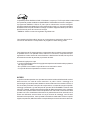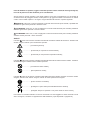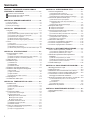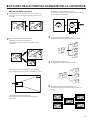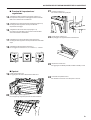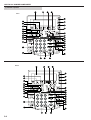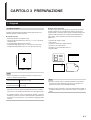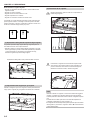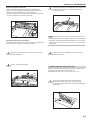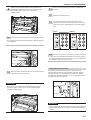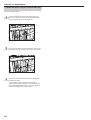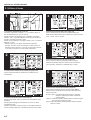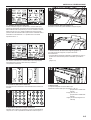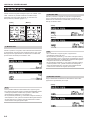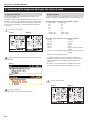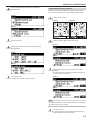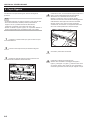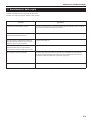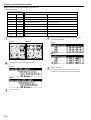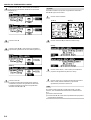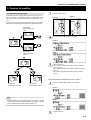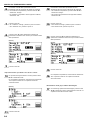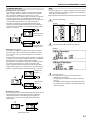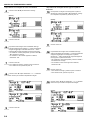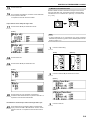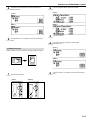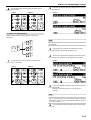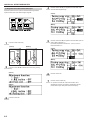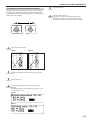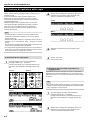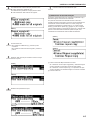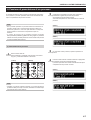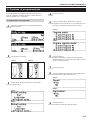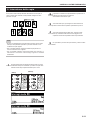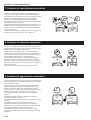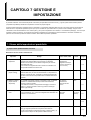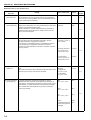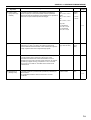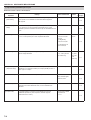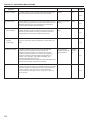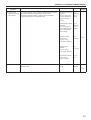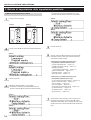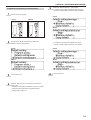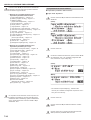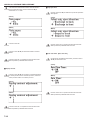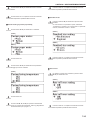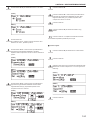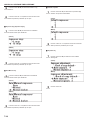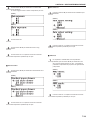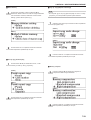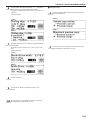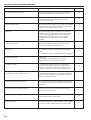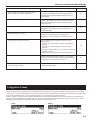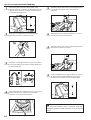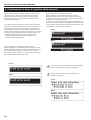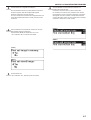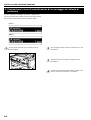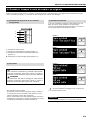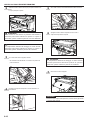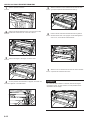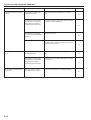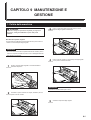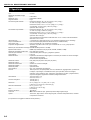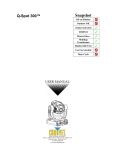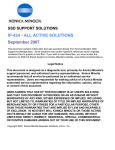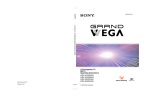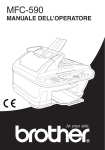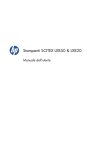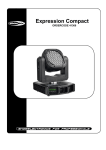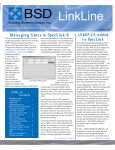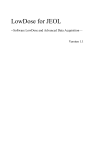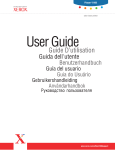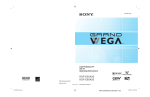Download 1 - TA Triumph
Transcript
CX 8692 MANUALE D’ISTRUZIONI In qualità di partner ENERGY STAR, UTAX GmbH, company of TA Triumph-Adler ha determinato che il presente prodotto soddisfa i requisiti ENERGY STAR relativi al consumo energetico. Il programma ENERGY STAR è un piano per la riduzione dei consumi energetici introdotto dalla United States Environmental Protection Agency in risposta ai problemi ambientali e allo scopo di stimolare lo sviluppo e l’utilizzo di apparecchiature per l’ufficio più efficienti sul piano del consumo di energia. * ENERGY STAR è un marchio registrato negli Stati Uniti. L’impostazione dell’intervallo di tempo per lo spegnimento automatico diventa di 15 120 minuti nelle areeche corrispondono al programma Swiss Energy 2000. Tutti i diritti riservati. È vietato riprodurre o trasmettere alcuna parte di questo materiale in qualsiasi forma o con qualsiasi mezzo, elettronico o meccanico, comprese fotocopia, registrazione o altro sistema di memorizzazione e distribuzione dei dati, senza previa autorizzazione scritta da parte del proprietario dei diritti. Limitazioni legali per la copia • La copia di materiale protetto da copyright senza previa autorizzazione del proprietario del copyright è vietata. • È in qualsiasi caso vietata la copia di banconote nazionali o estere. • La copia di altri articoli potrebbe non essere consentita. AVVISO In questo manuale operativo sono riportate informazioni relative all’utilizzo delle versioni della macchina con unità di misura metriche e in pollici. Poiché i messaggi e la terminologia sui pannelli operativi delle due versioni della macchina risultano diversi, al fine di rendere più chiara e semplice la comprensione, nel manuale vengono riportati i messaggi visualizzati e gli stati dei pannelli operativi di ENTRAMBE le versioni della macchina. Tuttavia, nel testo del manuale quando la differenza tra due nomi o messaggi consiste solo in qualche lettera minuscola piuttosto che maiuscola, l’informazione viene riportata così come visualizzata nella versione in pollici della macchina. Quando invece esiste una differenza anche minima nel corpo del testo di messaggi, nomi di tasti/ indicatori o altre specifiche, viene riportata l’informazione relativa alla versione in pollici seguita, tra parentesi, dall’informazione corrispondente per la versione metrico-decimale. Prima di utilizzare la copiatrice, leggere il manuale operativo. Tenere il manuale nel luogo designato, in modo da potervi accedere facilmente per la consultazione. Alcune sezioni di questo manuale e parti della copiatrice sono state contrassegnate con dei simboli di avvertenza al fine di proteggere l’utente, le altre persone e gli oggetti circostanti e di assicurare un utilizzo corretto e sicuro della copiatrice. Di seguito vengono illustrati tali simboli e i rispettivi significati. PERICOLO: Indica che, in caso di negligenza o mancata osservanza dei punti correlati, è probabile che si verifichino gravi lesioni personali o anche la morte. AVVERTENZA: Indica che, in caso di negligenza o mancata osservanza dei punti correlati, potrebbero verificarsi gravi lesioni personali o anche la morte. ATTENZIONE: Indica che, in caso di negligenza o mancata osservanza dei punti correlati, potrebbero verificarsi lesioni personali o danni meccanici. Simboli Il simbolo indica che la sezione correlata include delle avvertenze relative alla sicurezza. All’interno del simbolo vengono indicati i punti di attenzione specifici. .................... [Avvertenza generica] .................... [Avvertenza per il pericolo di scossa elettrica] .................... [Avvertenza per componenti a temperatura elevata] Il simbolo indica che la sezione correlata include delle informazioni relative ad azioni vietate. All’interno del simbolo vengono indicate le azioni vietate specifiche. .................... [Avvertenza di azione vietata] .................... [Decompilazione vietata] Il simbolo ● indica che la sezione correlata include delle informazioni relative ad azioni che devono essere eseguite. All’interno del simbolo vengono indicate le azioni specifiche da eseguire. .................... [Avviso di azione necessaria] .................... [Scollegare la spina dalla presa dell’alimentazione elettrica] .................... [Collegare sempre la copiatrice a una presa dotata di messa a terra] Per ordinare un manuale sostitutivo nel caso le avvertenze non siano leggibili o lo stesso manuale non sia stato consegnato, contattare il rappresentante dell’assistenza (copia disponibile a pagamento). Sommario CAPITOLO 1 IMPORTANTE! LEGGERE PRIMA DI UTILIZZARE LA COPIATRICE. ........................................ 1-1 ETICHETTE DI ATTENZIONE ............................................. 1-1 PRECAUZIONI PER L’INSTALLAZIONE ............................. 1-2 PRECAUZIONI PER L’USO ................................................. 1-3 CAPITOLO 2 NOMI DEI COMPONENTI .................. 2-1 CAPITOLO 6 ALTRE FUNZIONI UTILI ................... 6-1 1. Funzioni di regolazione ............................................... 6-1 (1) Regolazione dell’inclinazione .......................................... 6-1 (2) Regolazione fine del formato della copia ........................ 6-2 (3) Regolazione fine della temperatura di fissaggio .............. 6-3 2. Funzione di ripetizione della copia .............................. 6-4 (1) Esecuzione di una copia ripetuta .................................... 6-4 (2) Ripetizione della copia dopo l’ordinamento o il raggruppamento .............................................................. 6-4 (3) Eliminazione dei dati dell’immagine ................................ 6-5 (1) Corpo principale ................................................................... 2-1 (2) Pannello operativo ................................................................ 2-4 (3) Display dei messaggi ........................................................... 2-6 3. Anteprima della copia ................................................. 6-6 CAPITOLO 3 PREPARAZIONE ............................. 3-1 ● Anteprima dell’immagine ................................................... 6-6 ● Anteprima del contrasto .................................................... 6-6 1. Originali ....................................................................... 3-1 4. Funzione di prenotazione di un processo ................... 6-7 (1) Tipo di originali ................................................................ 3-1 (2) Impostazione della guida di espulsione degli originali ..... 3-2 (3) Impostazione dei supporti per gli originali ....................... 3-2 (4) Inserimento di un originale .............................................. 3-2 (5) Utilizzo del foglio vettore (opzionale) ............................... 3-3 (6) Utilizzo del vassoio degli originali (opzionale) ................. 3-4 (1) Prenotazione di un processo ........................................... 6-7 (2) Annullamento della prenotazione di un processo ............ 6-8 2. Carta ........................................................................... 3-5 (1) Tipi di carta ...................................................................... 3-5 (2) Installazione di un rotolo di carta ..................................... 3-6 (3) Riscaldatore anticondensa .............................................. 3-7 (4) Utilizzo della piastra di supporto del vassoio delle copie 3-8 5. Funzione di programmazione ..................................... 6-9 (1) Registrazione di un programma ...................................... 6-9 (2) Richiamo di un programma ........................................... 6-10 6. Interruzione della copia ............................................. 6-11 7. Funzione di cancellazione automatica ................... 6-12 8. Funzione di risparmio energetico ........................... 6-12 9. Funzione di spegnimento automatico .................... 6-12 CAPITOLO 7 GESTIONE E IMPOSTAZIONE ........... 7-1 1. Elenco delle impostazioni predefinite ...................... 7-1 CAPITOLO 4 UTILIZZO DI BASE .......................... 4-1 1. Prima di iniziare a copiare .......................................... 4-1 (1) Stato iniziale .................................................................... 4-1 (2) Quando l’indicatore luminoso Energy Saver è acceso .... 4-1 (3) Quando si utilizza un contatore (opzionale) .................... 4-1 2. Utilizzo di base ............................................................ 4-2 3. Modalità di copia ......................................................... 4-4 (1) Modalità APS ................................................................... 4-4 (2) Modalità AMS .................................................................. 4-4 (3) Modalità manuale ............................................................ 4-4 4. Selezione del materiale della carta ............................. 4-5 5. Selezione della lunghezza del taglio del rotolo di carta ............................................................. 4-6 (1) Taglio sincronizzato ......................................................... 4-6 (2) Taglio standard ................................................................ 4-6 (3) Immissione del codice numerico ..................................... 4-7 6. Copia Bypass .............................................................. 4-8 7. Annullamento della copia ............................................ 4-9 CAPITOLO 5 FUNZIONI PER LA COPIA .............. 5-1 1. Modalità zoom ............................................................ 5-1 (1) Zoom standard ................................................................ 5-1 (2) Zoom impostato dall’utente ............................................. 5-3 (3) Zoom XY ......................................................................... 5-3 (4) Zoom ............................................................................... 5-4 2. Funzioni di modifica .................................................... 5-5 (1) Spostamento dell’immagine ............................................ 5-5 (2) Margine della copia ......................................................... 5-7 ● Margine bordo di inserimento ...................................... 5-7 ● Margine bordo opposto ................................................ 5-7 ● Stampa foglio intero .................................................... 5-7 (3) Modalità cancellazione bordo .......................................... 5-9 (4) Modalità immagine speculare ........................................ 5-10 (5) Modalità rotazione ......................................................... 5-11 3. Copia con ordinamento/raggruppamento ................. 5-12 (1) Copia con ordinamento ................................................. 5-12 (2) Copia con raggruppamento ........................................... 5-13 i (1) Impostazioni predefinite della macchina ......................... 7-1 (2) Impostazioni predefinite per la copia .............................. 7-4 2. Metodo di impostazione delle impostazioni predefinite ................................................................... 7-8 (1) Metodo di impostazione per l’utente ................................ 7-8 (2) Metodo di impostazione per l’amministratore .................. 7-9 (3) Impostazione di ciascun elemento ................................ 7-10 3. Cambio della lingua .................................................. 7-24 CAPITOLO 8 RISOLUZIONE DEI PROBLEMI ...... 8-1 1. Messaggi durante la copia .......................................... 8-1 2. Aggiunta di toner ......................................................... 8-3 3. Sostituzione del contenitore del toner esausto ........... 8-5 4. Contromisure in caso di overflow della memoria ........ 8-6 5. Contromisure in caso di visualizzazione di un messaggio di richiesta di assistenza .......................... 8-8 6. Quando si inceppa la carta da copia o un originale .... 8-9 (1) Visualizzazione del punto in cui si è verificato l’inceppamento ................................................................ 8-9 (2) Precauzioni ...................................................................... 8-9 (3) Procedura di rimozione ................................................... 8-9 7. Risoluzione dei problemi ........................................... 8-14 CAPITOLO 9 MANUTENZIONE E GESTIONE ............... 9-1 1. Pulizia della macchina ................................................ 9-1 2. Specifiche ................................................................... 9-2 ● UTILIZZO DELLE FUNZIONI AVANZATE DELLA COPIATRICE ■ Funzioni della copiatrice di selezione automatica della carta> (Pagina 4-2) 1 <Modalità Per fare in modo che la copiatrice selezioni la carta in modo <Modalità zoom indipendente>(Pagina 5-3) Per ingrandire o ridurre le copie in base a proporzioni diverse per la lunghezza e la larghezza. automatico. funzioni di ingrandimento/riduzione 2 Varie <Modalità zoom automatico>(Pagina 4-4) delle copie>(Pagina 5-12) 3 <Ordinamento Per copiare più originali in più serie di copie fascicolate. Per ingrandire o ridurre le copie a un formato di carta specificato. 1 2 3 1 2 3 1 2 3 1 2 3 di gruppo>(Pagina 5-13) 4 <Copia Per raggruppare più copie in base all’originale. 1 1 1 <Immissione valore numerico/valore zoom>(Pagina 5-4) Per ingrandire o ridurre le copie con incrementi di 1% o 0,1%. 1 2 3 2 2 2 3 3 3 spostamento immagine>(Pagina 5-5) 5 <Modalità Per spostare l’immagine verso l’alto, il basso a destra o a sinistra. <Modalità R/I preimpostata>(Pagina 5-1) Per ingrandire o ridurre le copie in base a proporzioni preimpostate. ii ● UTILIZZO DELLE FUNZIONI AVANZATE DELLA COPIATRICE copia margine>(Pagina 5-7) 6 <Modalità Per aggiungere dei margini al bordo di inserimento o a quello opposto delle copie. Anche per tagliare i margini. anteprima copia>(Pagina 6-6) 10 <Modalità Per ottenere un campione delle copie in modo da poterne verificare il contrasto. cancellazione bordo>(Pagina 5-9) 7 <Modalità Per ottenere delle copie pulite, senza macchie intorno ai bordi. di ripetizione della copia>(Pagina 6-4) 11 <Funzione Per ripetere la copia di un’originale dopo una prima copia. di prenotazione processo>(Pagina 6-7) 12 <Funzione Per prenotare un altro processo di copia durante l’esecuzione di un processo. di programmazione>(Pagina 6-9) 13 <Funzione Per registrare le impostazioni utilizzate di frequente. immagine speculare>(Pagina 5-10) 8 <Modalità Per ottenere delle copie con un’immagine speculare rispetto all’originale. rotazione>(Pagina 5-11) 9 <Modalità Per ruotare le immagini di 90˚. iii ● UTILIZZO DELLE FUNZIONI AVANZATE DELLA COPIATRICE ■ Funzioni di impostazione/ regolazione 4-1) 21 <Contatore>(Pagina Per contare il numero di fogli espulsi. della temperatura di fissaggio>(Pagina 7-2) 14 <Regolazione Per impostare la temperatura di fissaggio in base al materiale della carta e all’ambiente di installazione. fine della temperatura di fissaggio>(Pagina 6-3) 15 <Regolazione Per eseguire delle regolazioni fini temporanee della temperatura di fissaggio. del formato della copia>(Pagina 7-2) 16 <Regolazione Per regolare il formato della copia in base al materiale della carta e all’ambiente di installazione. vettore>(Pagina 3-3) 22 <Foglio Per proteggere un originale durante l’alimentazione. fine del formato della copia>(Pagina 6-2) 17 <Regolazione Per eseguire delle regolazioni fini temporanee del formato della copia. dell’inclinazione>(Pagina 6-1) 18 <Regolazione Per correggere l’inclinazione tra 1,5˚ a sinistra e 1,5˚ a destra. di memoria> 23 <Espansione Per aggiungere una DIMM (128 MB, 256 MB o 512 MB) in 2 slot. ■ Opzioni rotolo>(Pagina 3-6) 19 <Unità Per aggiungere una fonte di alimentazione della carta. stampante/scanner> 24 <Controller Per utilizzare la macchina come stampante o scanner. degli originali>(Pagina 3-4) 20 <Vassoio Per raccogliere gli originali espulsi dal retro della macchina. iv CAPITOLO 1 IMPORTANTE! LEGGERE PRIMA DI UTILIZZARE LA COPIATRICE. ETICHETTE DI ATTENZIONE Le etichette di Attenzione sono state applicate per salvaguardare la sicurezza dell’utente nei punti della copiatrice indicati di seguito. PRESTARE L’ATTENZIONE NECESSARIA a evitare incendi o scosse elettriche durante la rimozione della carta inceppata. Etichetta 1 Temperatura interna molto elevata. Non toccare le parti presenti in quest’area. Esiste il pericolo di procurarsi delle ustioni................................... Etichette 2 e 3 Temperatura interna molto elevata. Non toccare le parti presenti in quest’area. Esiste il pericolo di ustioni............................... Etichette 4 e 5 Alta tensione. Non toccare MAI le parti presenti in quest’area. Esiste il pericolo di scosse elettriche. ....................................................... NOTA: NON rimuovere le etichette. 1-1 PRECAUZIONI PER L’INSTALLAZIONE ■ Requisiti ambientali ■ Alimentazione/Messa a terra della copiatrice ATTENZIONE • Evitare di installare la copiatrice in condizioni di instabilità o su superfici non piane. In tali condizioni è possibile che la copiatrice cada o si capovolga. Questo tipo di situazioni costituiscono un pericolo di lesioni personali o di danneggiamento della copiatrice. ........................ AVVERTENZA • NON utilizzare alimentazioni con voltaggi diversi da quelli indicati. Evitare di collegare più spine alla medesima presa. Questo tipo di situazioni costituiscono un pericolo di incendio o di scosse elettriche. ............ • Evitare luoghi umidi o polverosi e non puliti. Se alla spina resta attaccata della polvere o altro, pulire la spina per evitare il pericolo di incendi o scosse elettriche. .................................................................... • Inserire il cavo di alimentazione nella presa in modo corretto. Se degli oggetti metallici dovessero entrare in contatto con le parti metalliche della spina, potrebbero verificarsi incendi o lesioni a causa delle scosse elettriche. .................................................................... • Non installare la copiatrice in prossimità di radiatori, stufe o altre fonti di calore oppure in prossimità di corpi infiammabili, in modo da evitare il pericolo di incendio. ..................................................................... • Per consentire una corretta ventilazione della copiatrice e facilitare gli interventi per la sostituzione di parti o la manutenzione, lasciare dello spazio intorno alla copiatrice come indicato di seguito. Accertarsi che lo spazio sia sufficiente, specie intorno ai coperchi di sinistra, destra e posteriore, a consentire una corretta fuoriuscita dell’aria dalla copiatrice. ....................................... Posteriore: Sinistra: • Collegare sempre la copiatrice a una presa dotata di messa a terra per evitare il pericolo di incendi o di scosse elettriche in caso di corto circuito. Se non è possibile un collegamento con messa a terra, contattare il rappresentante dell’assistenza. ............ Altre precauzioni • Collegare la spina a una presa quanto più vicina possibile alla copiatrice. • Il cavo di alimentazione viene utilizzato come dispositivo principale di disconnessione. Accertarsi che la presa non sia distante dalla copiatrice e che sia di facile accesso. ■ Sacchetti di plastica AVVERTENZA • Tenere i sacchetti di plastica utilizzati per l’imballaggio della copiatrice fuori dalla portata dei bambini. La plastica potrebbe occluderne naso e bocca causandone il soffocamento. .................................... Anteriore: Destra: • Utilizzare sempre i blocchi delle rotelle per stabilizzare la copiatrice dopo averla installata. In tal modo si eviteranno spostamenti accidentali e/o possibili pericolose capovolgimenti della copiatrice. ................ Altre precauzioni • Delle condizioni ambientali avverse potrebbero influire sull’utilizzo sicuro e sulle prestazioni della copiatrice. Installare in una stanza dotata di aria condizionata (temperatura consigliata: intorno ai 20°C, umidità: circa 65%RH) ed evitare di installare la copiatrice: .In prossimità di una finestra o esposta alla luce diretta del sole. .In luoghi soggetti a vibrazioni. .In luoghi soggetti a escursioni termiche notevoli. .In luoghi con esposizione diretta a fonti di aria calda o fredda. .In luoghi poco ventilati. • Se il rivestimento del pavimento è particolarmente delicato, potrebbe essere danneggiato dalle rotelle in caso di spostamento della copiatrice dopo l’installazione. 1-2 PRECAUZIONI PER L’USO ■ Precauzioni durante l’utilizzo della copiatrice AVVERTENZA • NON posizionare oggetti metallici o contenitori con acqua (fiori in un vaso, tazze piene e così via) sulla o in prossimità della copiatrice. Questo tipo di situazioni costituiscono un pericolo di incendio o di scosse elettriche. .................................................................... • NON rimuovere alcuno dei coperchi dalla copiatrice. Esiste il pericolo di scosse elettriche in caso di contatto con le parti ad alta tensione della copiatrice. .............. • NON danneggiare, tagliare o tentare di riparare il cavo di alimentazione. NON tirare, piegare o danneggiare in alcun modo il cavo e non posizionarvi sopra degli oggetti pesanti. Questo tipo di situazioni costituiscono un pericolo di incendio o di scosse elettriche. ................................... • NON tentare MAI di riparare o smontare la copiatrice o le sue parti. Esiste il pericolo di incendi, scosse elettriche o danneggiamenti al laser. .......................................... • Se la temperatura della copiatrice diventa eccessiva, viene emesso del fumo o uno strano odore oppure si verifica una qualsiasi altra situazione anormale, esiste il pericolo di incendio o scosse elettriche. Spegnere immediatamente l’interruttore principale spostandolo su OFF (O), scollegare la spina del cavo di alimentazione dalla presa e contattare il rappresentante dell’assistenza. altri problemi. Di conseguenza è consigliabile consultare il rappresentante dell’assistenza per ottenere informazioni sulla pulizia delle par ti interne. Le operazioni di pulizia saranno particolarmente efficaci se eseguite prima delle stagioni a umidità elevata. Consultare il rappresentante dell’assistenza per ottenere informazioni sul costo della pulizia delle parti interne della copiatrice. ........................................................... Altre precauzioni • NON danneggiare in alcun modo la copiatrice e non poggiarvi sopra degli oggetti pesanti. • NON aprire il coperchio anteriore, spegnere l’interruttore principale o scollegare la spina dalla presa durante la copia. • Durante la copia viene rilasciato dell’ozono, ma le quantità rilasciate non possono arrecare alcun danno alla salute. Se, tuttavia, la copiatrice viene utilizzata per un lungo periodo di tempo in un ambiente scarsamente ventilato oppure se si fa un uso particolarmente intensivo della copiatrice, l’odore potrebbe divenire spiacevole. Per mantenere un ambiente adeguato per le operazioni di copia, è consigliabile ventilare spesso la stanza in cui è installata la copiatrice. • Per sollevare o spostare la copiatrice, contattare il rappresentante dell’assistenza. • Non toccare le parti elettriche, quali i connettori o i circuiti stampati, per non danneggiarle con scariche di elettricità statica. • Se si lascia cadere all’interno della copiatrice un qualsiasi oggetto o sostanza pericolosa (fermagli per fogli, acqua, altri fluidi e così via), spegnere immediatamente l’interruttore principale spostandolo su OFF (O). Quindi scollegare la spina dalla presa per evitare il pericolo di incendi o scosse elettriche. Infine contattare il rappresentante dell’assistenza. ............... • NON tentare di eseguire alcuna operazione che non sia chiaramente illustrata in questo manuale. • NON collegare o scollegare la spina del cavo di alimentazione con le mani bagnate, per evitare il pericolo di scosse elettriche. .................................................... ■ Precauzioni per la gestione dei materiali di consumo • Contattare SEMPRE il rappresentante dell’assistenza per la manutenzione o riparazione delle parti interne. ATTENZIONE • Evitare l’inalazione, l’ingestione o il contatto con pelle e occhi. In caso di ingestione, diluire il contenuto dello stomaco con abbondante acqua e contattare un medico. In caso di contatto con la pelle, lavare la parte con acqua e sapone. In caso di contatto con gli occhi, sciacquare con abbondante acqua e contattare un medico. ......... ATTENZIONE • NON tirare il cavo di alimentazione per estrarre la spina dalla presa. Se si tira il cavo, è possibile che i fili interni si spezzino e che si verifichi un pericolo di incendio o scosse elettriche. Per estrarre la spina dalla presa, afferrare SEMPRE la spina. ........................................ • Quando si sposta la copiatrice, estrarre SEMPRE la spina dalla presa elettrica. Se si danneggia il cavo, è possibile che si verifichi un pericolo di incendio o scosse elettriche. .................................................................... • Se si prevede di non utilizzare la copiatrice per un breve periodo di tempo (durante la notte, ecc.), spegnere l’interruttore principale spostandolo su OFF (O). Se si prevede di non utilizzare la copiatrice per un lungo periodo di tempo (vacanze estive, ecc.), scollegare la spina del cavo di alimentazione dalla presa, in modo da evitare qualsiasi tipo di rischio nel periodo di inutilizzo della copiatrice. ........................................................... • ATTENZIONE: L’utilizzo di controlli o regolazioni e l’esecuzione di procedure diverse da quelle indicate nel manuale potrebbe esporre l’utente a radiazioni pericolose. • L’inalazione prolungata di quantità eccessive di polveri può danneggiare i polmoni. L’utilizzo di questo prodotto secondo le indicazioni non comporta l’inalazione di quantità di polveri eccessive. ...................................... • Tenere fuori dalla portata dei bambini. ........................ • Non avvicinare fiamme al toner e ai relativi contenitori. Potrebbero risultarne scintille pericolose con le conseguenti ustioni. .................................................... Altre precauzioni • Quando si manipolano dei materiali di consumo, leggere sempre le istruzioni relative alla sicurezza riportate sulla confezione o stampate sul contenitore. • Quando si sposta la copiatrice, ruotare i livellatori in modo da tenerli sollevati dal pavimento. ..................... • Dopo l’uso, provvedere sempre allo smaltimento del toner e dei relativi contenitori nel rispetto delle normative locali e nazionali. • Quando si eseguono operazioni di pulizia, per ragioni di sicurezza, scollegare SEMPRE la spina dalla presa elettrica. ........................................................................ • Conservare tutti i materiali di consumo in una stanza fresca e non illuminata. • Se all’interno della copiatrice sono presenti degli accumuli di polvere, esiste il pericolo di incendio o di 1-3 • Se si prevede di non utilizzare la copiatrice per un lungo periodo di tempo, rimuovere la carta dai cassetti e conservarla nella confezione di origine. CAPITOLO 2 NOMI DEI COMPONENTI (1) Corpo principale 1 Guida originali 2 Coperchio originali 3 Coperchio bordo di inserimento originali Aprire per posizionare con precisione un originale. 4 Guida di espulsione degli originali 5 Pannello operativo 6 Coperchio di espulsione Aprire in caso di inceppamento della carta. 7 Leva di rilascio espulsione Azionare questa leva in caso di inceppamento della carta. 8 Leva di rilascio del corpo principale Azionare questa leva in caso di inceppamento della carta. 9 Supporto originali 0 Supporti per gli originali È possibile installare un originale a rotolo lungo. ! Supporto bypass @ Guida bypass # Coperchio anteriore Aprire per installare un rotolo di carta o in caso di inceppamento. $ Vassoio delle copie Qui vengono espulse le copie. % Piastra di supporto del vassoio delle copie Posizionare in base al formato di carta per la copia. ^ Interruttore principale & Contatore del totale Qui viene indicata la lunghezza delle copie. * Alloggiamento del contatore Se è stato installato un contatore (opzionale), inserirlo qui. 2-1 CAPITOLO 2 NOMI DEI COMPONENTI ( Coperchio destro Aprire per sostituire il contenitore del toner esausto. ) Alloggiamento per l’aggiunta di toner Aprire per aggiungere il toner. ⁄ Vite dell’alloggiamento per l’aggiunta di toner Ruotare per aprire l’alloggiamento per l’aggiunta di toner. ¤ Vetro di contatto (qui viene eseguita la scansione dei documenti originali). ‹ Unità rotolo (alimentazione carta 1: opzionale) › Unità rotolo (alimentazione carta 2) fi Unità rotolo (alimentazione carta 3) fl Contenitore del manuale di istruzioni Conservare qui il manuale di istruzioni. ‡ Contenitore del toner esausto — Manopola di trasporto carta Azionare questa manopola in caso di inceppamento della carta. · Interruttori del riscaldatore anticondensa Interruttori per le alimentazioni carta 1, 2 e 3 dal lato superiore. ‚ Interruttore principale riscaldatore Se si spegne questo interruttore, verranno spenti anche i riscaldatori anticondensa, anche se i relativi interruttori all’interno del coperchio anteriore sono accesi. Œ Flange Sistemarle su entrambi i lati del rotolo di carta. „ Leve di rilascio ´ Guide per le flange 2-2 CAPITOLO 2 NOMI DEI COMPONENTI 2-3 CAPITOLO 2 NOMI DEI COMPONENTI (2) Pannello operativo Pollici Metrico 2-4 CAPITOLO 2 NOMI DEI COMPONENTI 1 Tasto APS/AMS (Premere questo tasto per immettere le modalità di selezione automatica della carta e di zoom automatico. Pagina 4-4) 2 Tasto 100% (Premere questo tasto per impostare le proporzioni di ingrandimento delle copie al 100%). 3 Tasto Preset R/E (Premere questo tasto per modificare le proporzioni di ingrandimento delle copie. Pagina 5-1) 4 Display dei messaggi (Qui vengono visualizzate le condizioni di copia e gli errori, ad esempio l’inceppamento della carta. NOTA: Quando la copiatrice viene utilizzata a una inferiore a 5°C, è possibile che il display non sia chiaramente leggibile. In questo caso, regolare il contrasto utilizzando “5 Display contrast” dell’impostazione predefinita. Pagina 7-1) 5 Tasto Original Image Type (Premere questo tasto per selezionare un tipo originale da un documento originale normale, testo e foto. Verrà elaborata l’immagine corretta in base al tipo originale. Pagina 4-2) 6 Tasto/indicatore Auto Exp. (Premere questo tasto per impostare automaticamente l’esposizione. Pagina 4-3) 7 Tasto Media (Premere questo tasto per selezionare un materiale della carta tra Bond, Vellum, Film e Custom. Pagine 4-2, 4-5) 8 Tasto Paper Source (Premere questo tasto per selezionare un’alimentazione della carta tra alimentazione carta 1 (opzionale), alimentazione carta 2, alimentazione carta 3 e bypass. Pagina 4-2) 9 Tasto Cut Size (Premere questo tasto per selezionare la dimensione di taglio fra tre tipi: taglio sincronizzato, taglio standard e immissione del codice numerico (formato personalizzato). Pagine 4-2, 4-6) 0 Tasto */Language (Premere questo tasto per registrare un’impostazione o un programma predefinito oppure per modificare la lingua). ! Tasto Editing (Premere questo tasto per utilizzare una funzione di modifica, ad esempio spostamento immagine, margine della copia, cancellazione bordo, immagine speculare e rotazione immagine. Pagina 5-5) @ Tasto Output Adj. (Premere questo tasto per utilizzare la regolazione dell’inclinazione, la regolazione fine del formato della copia o la regolazione fine della temperatura di fissaggio. Pagina 6-1) # Tasto Program Recall (Premere questo tasto per richiamare un programma registrato. Pagina 6-10) $ Tasti ▲▼ (cursore) (Con questi tasti è possibile effettuare una selezione in diverse modalità d’impostazione, oltre che modificare le proporzioni di ingrandimento). % Tasto OK (Utilizzare per confermare l’impostazione in diverse modalità). ^ Indicatore di memoria (Indica lo stato di utilizzo della memoria per le immagini. Acceso: L’immagine è archiviata nella memoria. Spento: La memoria non contiene immagini. Lampeggiante: È in corso il salvataggio di un’immagine in memoria). & Tasto/indicatore Repeat copy (Premere questo tasto per effettuare copie ripetute. Pagina 6-4) * Tasto/indicatore Add job (Premere questo tasto per utilizzare la funzione di prenotazione di un processo. Pagina 6-7) ( Tasto/indicatore Sort/Group (Premere questo tasto per selezionare la copia con ordinamento o raggruppamento. L’indicatore Sort/Group si accenderà. Pagina 5-12) ) Tasto/indicatore Interrupt (Premere questo tasto per interrompere un’operazione di copia. L’indicatore Interrupt si accenderà. Pagina 6-11) ⁄ Tasto/indicatore Preview Copy (Premere questo tasto per ottenere un campione di copia. L’indicatore Preview Copy si accenderà. Pagina 6-6) ¤ Tasto/indicatore Energy Saver (Premere questo tasto per entrare o uscire dalla modalità di risparmio energetico. L’indicatore Energy Saver si accenderà. Pagina 4-1) ‹ Tasto Start (Premere questo tasto per avviare una scansione o una copia). › Tasto Reset (Premere questo tasto per annullare le funzioni preimpostate. Verranno cancellati anche i dati immagine contenuti nella memoria per le immagini). fi Tasto Stop/Clear (Premere questo tasto per azzerare il numero di copie o per interrompere un’operazione di copia in corso). fl Indicatori Light/Dark (Indicano lo stato della modalità di esposizione manuale. L’indicatore Light è acceso: modalità chiara standard L’indicatore Dark è acceso: modalità scura standard Pagina 4-3) ‡ Indicatori Copy contrast (Indicano il contrasto delle copie nella modalità di esposizione manuale. Gli indicatori di sinistra indicano livelli di esposizione più luminosi, mentre quelli di destra indicano livelli di esposizione più scuri). — Tasti Copy contrast (Premere per regolare il contrasto delle copie nella modalità di esposizione manuale. Pagina 4-3) · Indicatore Scan (Indica lo stato della scansione dei documenti originali). Acceso: è possibile avviare la scansione. Spento: non è possibile avviare la scansione. Lampeggiante: è in corso la scansione di un originale). ‚ Tasto/indicatore Copier/Printer/Scanner (Premere questo tasto per passare alla modalità stampante o scanner, quando è installata un’unità di interfaccia opzionale. L’indicatore si accenderà). Œ Tasti numerici (Premere questi tasti per immettere il numero di copie o altri valori numerici). „ Tasto Roll Cut (Premere questo tasto per installare un nuovo rotolo di carta oppure per strappare un rotolo e annullare una copia in corso. Pagine 4-2, 4-6) ´ Tasto Scan stop (Premere questo tasto per interrompere immediatamente il trasferimento di documenti originali. Pagina 4-9) 2-5 CAPITOLO 2 NOMI DEI COMPONENTI ● Funzione di cambio rotolo automatico Se si installa carta dello stesso formato in più alimentazioni, quando in una di queste la carta si esaurisce in fase di copia, viene automaticamente selezionata un’altra alimentazione di carta e l’operazione di copia potrà continuare senza interruzioni. Se si installa un’unità rotolo opzionale, sarà possibile utilizzare tale unità per questa funzione allo stesso modo delle unità standard. * È possibile attivare o disattivare questa funzione utilizzando “$ Auto roll over” dell’impostazione predefinita. (Pagina 7-3) ● Funzione di cancellazione automatica Dopo un minuto dal termine di un’operazione di copia, la macchina torna automaticamente alle impostazioni iniziali. * È possibile attivare o disattivare questa funzione utilizzando “7 Auto Clear Timer [Auto clear time]”. (Pagina 7-2) * I tempi per questa funzione vengono impostati utilizzando “9 Timer set”. (Pagina 7-2) (3) Display dei messaggi (Pollici) (Metrico) 1 Indica lo stato della macchina e della copia. 2 Indica la modalità di copia. “APS”: modalità di selezione automatica della carta “AMS”: modalità zoom automatico 3 Indica il tipo di originali. “Normal original”, “Text/Line” o “Photo” 4 Indica le proporzioni di ingrandimento. 5 Indica il numero di copie. 6 Indica il materiale della carta. “Plain”, “Vellum “, “Film” o “Custom” 7 Indica il formato e le alimentazioni della carta. 2-6 ● Funzioni della copiatrice attualmente impostate e funzioni di regolazione 8 Impostazione spostamento immagine 9 Impostazione margine della copia 0 Impostazione cancellazione bordo ! Impostazione immagine speculare @ Impostazione rotazione immagine # Regolazione dell’inclinazione $ Regolazione fine del formato della copia % Regolazione fine della temperatura di fissaggio CAPITOLO 3 PREPARAZIONE 1. Originali (1) Tipo di originali Prendere nota delle seguenti limitazioni relative agli originali che è possibile utilizzare in questa macchina. ● Originali accettati • È possibile utilizzare solo originali in fogli. • I formati di originali standard sono da 8 1/2" x 11" a 36" x 48" [da A4 verticale ad A0] • Lo spessore degli originali è da 64 a 80 g/m2. • La lunghezza degli originali è da 11" a 237" [da 279 a 6000 mm]. • La larghezza degli originali è da 8 1/2" a 36" [da 210 a 920 mm]. ● Foglio vettore (opzionale) Utilizzare il foglio vettore per eseguire una copia dei tipi di originali riportati di seguito. Se ne consiglia inoltre l’utilizzo con altri tipi di originali delicati o importanti oppure quando si desidera eseguire più copie dei medesimi originali. Per una descrizione dell’utilizzo del foglio vettore, vedere “(5)Utilizzo del foglio vettore (opzionale)” (pagina 3-3). • Originali sottili, leggeri o fragili • Carta carbone • Originali con ondulature o pieghe marcate • Originali con fori o perforazioni • Originali su cui è incollata altra carta ecc. • Originali impilati NOTA • Numero di originali che è possibile sottoporre a scansione per la copia con ordinamento (riferimento) Impostazione di Numero di originali che è possibile sottoporre a compressione della memoria scansione (36" x 48" [A0]) Compressione alta Circa 8 fogli NOTA • Quando si copia più volte un originale assimilabile a una pellicola, accertarsi che venga utilizzato il foglio vettore per impedire che l’originale si sporchi a causa dell’elettricità statica. Compressione standard Circa 2 fogli Il numero di originali indicato è un valore che ha solo funzione di riferimento nel caso di capacità standard della memoria (128 MB). Il valore varia con le condizioni di alimentazione e il tipo degli originali. • Quando si copia un originale su cui è stato scritto del testo a matita, è consigliabile utilizzare il foglio vettore per evitare che l’originale si macchi. • È possibile modificare il tipo di compressione dei dati in memoria utilizzando “( Memory compress” delle impostazioni predefinite. Se si seleziona “Low-compression”, sarà necessario aggiungere della memoria. 3-1 CHAPTER 3 PREPARATIONS ● Non utilizzare i seguenti originali: • Originali con dimensioni diverse rispetto ai formati indicati come originali accettati • Originali con ganci o spillette • Originali umidi o con nastri adesivi o colla • Originali di spessore non uniforme • Originali con inchiostro o fluidi di correzione umidi (4) Inserimento di un originale 1 Regolare entrambe le guide in modo che corrispondano al formato degli originali. 2 Posizionare un originale con la facciata da copiare rivolta verso il basso. Non appena si attiva l’avvio automatico o si preme il tasto Start, avrà inizio la scansione dell’originale. Quando la scansione ha inizio, rilasciare l’originale. Gli originali con i bordi elaborati presentano i bordi di inserimento e quello opposto ondulati. Le immagini in tali aree possono risultare isolate o mancanti. In tal caso, posizionare l’originale in modo che il bordo meno ondulato venga inserito per primo. (2) Impostazione della guida di espulsione degli originali La guida di espulsione degli originali devia gli originali espulsi sul retro della macchina verso la parte anteriore. * Quando si utilizza un vassoio degli originali (opzionale) o un foglio vettore (opzionale) e quando il valore dell’impostazione predefinita “6 Orig.eject direct” è “Discharge to front”[Output to front], rimuovere la guida di espulsione degli originali. Impostazione della guida sul lato posteriore della macchina. (3) Impostazione dei supporti per gli originali Quando si esegue la copia di un originale in rotolo particolarmente lungo, aprire i supporti per gli originali su entrambi i lati e utilizzarli. NOTA • Quando si utilizza un originale i cui bordi sono facilmente soggetti a piegarsi, è possibile che il bordo di inserimento venga strappato. Prestare particolare attenzione durante l’utilizzo di originali di questo tipo. • Il metodo di avvio della copia varia a seconda dell’impostazione predefinita “@ Method copy start” (pagina 7-5). • Per eseguire una scansione precisa, aprire il coperchio per l’inserimento dell’originale e posizionare l’originale. Vedere “● Posizionamento preciso dell’originale”. 3-2 CAPITOLO 3 PREPARAZIONE ● Quando l’originale è deformato: Aprire il coperchio dell’originale e posizionare l’originale un po’ spostato verso il lato posteriore rispetto alla posizione indicata dal formato originale (posizione del rullo sul lato posteriore). * Quando si chiude il coperchio dell’originale, afferrarlo con entrambe le mani e spingere fino a bloccarlo in posizione. 3 Posizionare l’originale con la facciata da copiare rivolta verso il basso e inserire il bordo di inserimento dell’originale nell’apposita guida 1. NOTA ● Posizionamento preciso dell’originale Specialmente quando si desidera copiare un originale particolarmente lungo, posizionare l’originale come indicato di seguito. 1 Regolare entrambe le guide in modo che corrispondano al formato dell’originale. 2 Aprire il coperchio dell’originale. • Se il bordo di inserimento dell’originale si deforma in corrispondenza della guida, l’originale potrebbe essere alimentato in modo obliquo. Prestare particolare attenzione durante il posizionamento dell’originale. 4 Chiudere il coperchio dell’originale. Per avviare la copia, premere il tasto Start. (5) Utilizzo del foglio vettore (opzionale) Quando si utilizzano degli originali dei tipi descritti in “Foglio vettore (opzionale)”, utilizzare il foglio vettore (pagina 3-1). Formati del foglio vettore: 36" x 48", 24" x 36" (A0, A1, A2) 1 Aprire il foglio vettore sollevando il lato trasparente e posizionare l’originale rivolto verso l’alto tra i due fogli. Posizionare l’originale allineandolo con la parte ripiegata del foglio vettore. 3-3 CHAPTER 3 PREPARATIONS 2 Posizionare l’originale rivolto verso il basso con la parte ripiegata del foglio vettore in avanti. NOTA • Quando si utilizza il foglio vettore, posizionare il vassoio degli originali in senso verticale. Se viene posizionato in senso orizzontale, il vassoio degli originali sarà in grado di contenere un solo originale. IMPORTANTE • Quando si utilizza il foglio vettore, definire l’impostazione predefinita “6 Orig.eject direct” (pagina 7-1) come “Discharge to back” [“Output to back”]. Se si imposta “Discharge to front” [“Output to front”], l’originale potrebbe essere danneggiato. • Se nella copia al 100% si utilizza il taglio sincronizzato, la carta verrà tagliata secondo la lunghezza del foglio vettore. (6) Utilizzo del vassoio degli originali (opzionale) Questo vassoio è in grado di contenere fino a 20 originali di formato 36" x 48" [A1]. 3-4 CAPITOLO 3 PREPARAZIONE 2. Carta (1) Tipi di carta Prendere nota delle seguenti limitazioni relative al tipo di carta che è possibile utilizzare in questa macchina. ● Rilevamento automatico della larghezza della carta Se il rotolo di carta installato è di formato standard, la larghezza della carta verrà rilevata in modo automatico. Verranno rilevati i formati riportati di seguito. ● Carta accettata 1. Alimentazione carta 1 (opzionale), alimentazione carta 2 e alimentazione carta 3 • Larghezza del rotolo di carta: da 17" a 36" [da 210 a 920 mm] • Diametro esterno del rotolo di carta: 6 3/4" [180 mm] o inferiore • Diametro interno del rotolo di carta: 3" [76 mm (da 75,2 a 77,2 mm)] • Tipi di rotoli di carta accettati Carta normale (da 64 a 80 g/m2) Pergamena Pellicola 2. Bypass Formati carta (carta standard): da 8 1/2" x 11" a 36" x 48" [da A4 verticale a A0] Larghezza carta: da 17" a 36" [da 210 a 920 mm] Lunghezza carta: da 11" a 48" [da 297 a 1189 mm] Materiali carta accettati Carta normale (da 64 a 80 g/m2) Pergamena Pellicola ● Carta non accettata • Carta diversa da quella descritta in “● Carta accettata” • Carta con ganci ecc. • Se la carta è deformata, piegata o strappata, tirare il rotolo fino a che il problema non si presenta più e tagliare la carta. Macchina con specifiche metriche <Formati A> A0: 841 mm A1: 594 mm A2: 420 mm A3: 297 mm A4: 210 mm <Formati B> B1: 728 mm B2: 515 mm B3: 364 mm B4: 257 mm Macchina con specifiche in pollici <Architettura> 36" 24" 18" 14" <Ingegneria> 34" 22" 17" 11" NOTA • Il rilevamento automatico non funziona con il bypass. • È possibile registrare la larghezza dei formati non standard. Vedere “1 Regolazione della larghezza della carta” nelle impostazioni predefinite (pagina 7-1). • Per la scelta del formato standard (Architecture/Engineering [A sizes/ B sizes]), selezionare in “# Standard size set” delle impostazioni predefinite (pagina 7-3). ● Conservazione della carta Se si prevede di non utilizzare la macchina per un lungo periodo di tempo, rimuovere il rotolo di carta e conservarlo nella confezione di origine. IMPORTANTE • Pergamena Poiché la pergamena è particolarmente sensibile all’ambiente, quando non viene utilizzata, custodirla in una busta di plastica sigillata. • Quando la si utilizza in condizioni di alta umidità o bassa temperatura, la pergamena diviene particolarmente fragile e ne potrebbero risultare deformazioni o immagini copiate in modo non corretto. In tal caso, attenersi alla procedura riportata di seguito. * Quando si utilizza la pergamena tagliata: Cambiare l’orientamento della carta (verticale o orizzontale). * Quando si utilizza la pergamena in rotoli: Tirare il rotolo di carta per la lunghezza approssimativa di un giro completo e tagliare la carta prima di utilizzarla. • Quando si utilizza un rotolo di carta con sostanze adesive, rimuovere le sostanze adesive oppure tirare il rotolo della carta fino a che non si incontra la parte su cui sono presenti gli adesivi e tagliare la carta prima di utilizzarla. 3-5 CHAPTER 3 PREPARATIONS (2) Installazione di un rotolo di carta 5 Afferrare la flangia e ruotarne la leva nella direzione indicata dalla freccia. La flangia viene così fissata al rotolo di carta. 6 Fissare l’altra flangia al rotolo allo stesso modo. 7 Inserire il rotolo di carta nell’unità rotolo allineandolo alle guide delle flange 2. Dopo aver inserito il rotolo di carta, controllare che il vassoio della flangia non si sia spostato. 8 Afferrare entrambi i fermi di inserimento del rotolo di carta 3 e aprire il coperchio di inserimento del rotolo 4. Utilizzare la medesima procedura illustrata per la sostituzione del rotolo di carta. IMPORTANTE • Quando si sostituisce un rotolo di carta, girare le flange su entrambi i lati per riavvolgere la carta. 1 Aprire il coperchio anteriore fino a che non si blocca. 2 Afferrare le maniglie dell’unità rotolo A per sbloccare il fermo e tirare l’unità rotolo fino a che non si blocca. 3 4 3-6 Sollevare le leve di rilascio 1 e regolare le guide delle flange 2 su entrambi i lati in modo che corrispondano al formato della carta. Inserire una flangia fornita al centro del nuovo rotolo. CAPITOLO 3 PREPARAZIONE 9 Inserire il bordo di inserimento del rotolo di carta sotto la piastra della guida di trasporto e far sporgere il bordo dalla piastra della guida di circa 10 mm, come indicato nell’illustrazione. 11 Inserire l’unità rotolo all’interno del corpo principale della macchina. 12 Chiudere il coperchio anteriore. 13 Per allineare il bordo di inserimento del rotolo di carta, premere il tasto Paper Cut. Il bordo di inserimento del rotolo di carta verrà espulso dall’alloggiamento di espulsione delle copie. (Pollici) (Metrico) NOTA • Se il bordo di inserimento della carta è piegato o strappato, tagliarlo con un taglierino. NOTA • La carta viene di norma tagliata in lunghezze di 11" [279 mm]. Tuttavia, se la temperatura della macchina è inferiore ai 15˚C, la pergamena verrà tagliata in lunghezze di 31" [800 mm]. (3) Riscaldatore anticondensa 10 Afferrare i fermi di inserimento del rotolo di carta e chiudere il coperchio di inserimento del rotolo. Se l’umidità è particolarmente alta (più del 70%RH) oppure si verificano delle escursioni termiche drastiche, quando si utilizza la macchina, accendere ( ❘ ) il riscaldatore anticondensa. È possibile accendere il riscaldatore anticondensa ( ❘ ) anche quando l’interruttore principale della macchina è spento. IMPORTANTE • Se il rotolo di carta installato si è allentato, afferrare la flangia e avvolgere il rotolo. In caso contrario, la carta potrebbe essere alimentata in senso obliquo. IMPORTANTE • Quando si utilizza pergamena o pellicola, accertarsi che il riscaldatore anticondensa sia spento. In caso contrario, la carta potrebbe deformarsi o piegarsi. 3-7 CHAPTER 3 PREPARATIONS (4) Utilizzo della piastra di supporto del vassoio delle copie Posizionare la piastra di supporto del vassoio delle copie in base alla carta che si intende utilizzare. 1 Inclinare una piastra di supporto del vassoio delle copie verso l’alto e farla scorrere fino all’indicazione del formato riportato sull’etichetta del vassoio delle copie. 2 Dopo averla impostata sul formato desiderato, riposizionare la piastra di supporto del vassoio delle copie in orizzontale. 3 Posizionare l’altra piastra alla stessa altezza utilizzando la medesima procedura. A seconda della carta da utilizzare e dell’ambiente, è possibile che la piastra di supporto non sia contenuta alla posizione dell’etichetta del formato. In tal caso, regolare la posizione della piastra verso l’alto o il basso. 3-8 CAPITOLO 4 UTILIZZO DI BASE 1. Prima di iniziare a copiare (3) Quando si utilizza un contatore (opzionale) (1) Stato iniziale Quando l’interruttore principale della macchina è accesso ( ❘ ) e la fase di riscaldamento viene completata, la copiatrice è pronta per l’utilizzo. Questo stato viene definito iniziale e la schermata visualizzata viene definita schermata di base. La macchina entra nello stato iniziale anche quando si attiva la funzione di cancellazione automatica o si preme il tasto Reset. Assicurarsi che la copiatrice sia nello stato iniziale prima di procedere alla copia. Tuttavia, quando si attiva la funzione di cancellazione automatica, il display di esposizione non torna all’impostazione iniziale. Se viene visualizzato il messaggio “Insert key counter.”, sarà necessario installare un contatore sulla macchina. Inserire il contatore all’interno dell’apposito alloggiamento posizionato sulla destra del corpo principale. (Pollici) (Metrico) (2) Quando l’indicatore luminoso Energy Saver è acceso Quando l’indicatore luminoso Energy Saver è acceso e gli altri indicatori sul pannello operativo sono spenti, la macchina si trova nella modalità di risparmio energetico. Quando si preme il tasto Energy Saver, viene avviato il riscaldamento della copiatrice. (Pollici) (Metrico) ATTENZIONE Se si prevede di non utilizzare la copiatrice per un breve periodo di tempo (durante la notte, ecc.), spegnere l’interruttore principale spostandolo su OFF (O). Se si prevede di non utilizzarla per un lungo periodo di tempo (vacanze estive, ecc.), scollegare la spina del cavo di alimentazione dalla presa, in modo da evitare qualsiasi tipo di rischio nel periodo di inutilizzo della copiatrice. 4-1 CAPITOLO 4 UTILIZZO DI BASE 2. Utilizzo di base 1 1. Accensione dell’interruttore principale. Accendere l’interruttore principale ( ❘ ). La copiatrice resterà in fase di riscaldamento per circa 360 secondi. Quando nel display dei messaggi viene visualizzato il messaggio “Ready to scan.”, è possibile effettuare la scansione dei documenti originali o impostare la funzione di copia. Quando viene visualizzato il messaggio “Ready to scan.”, è possibile effettuare la copia. * Quando si accende e si spegne ripetutamente l’interruttore principale, accertarsi che tra un’operazione e l’altra trascorra un intervallo di tempo superiore a 1 secondo. Se l’intervallo è inferiore a 1 secondo, la copiatrice non verrà avviata normalmente. 4 4. Selezione del materiale della carta (pagina 4-5). Premere il tasto Media per selezionare il materiale della carta desiderato. È possibile selezionare il materiale tra le seguenti opzioni “Plain”, “Vellum”, “Film” e “Custom”. 5 2 5. Selezione della lunghezza del taglio (pagina 4-6). Premere il tasto Cut Size per selezionare il metodo di taglio desiderato. È possibile scegliere il metodo tra “Synchronized cut” [“Synchronized”], “Standard cut” [“Standard size”] e “# keys”. 2. Selezione della modalità di copia desiderata (pagina 4-4). Premere il tasto APS/AMS per selezionare la modalità APS o la modalità AMS. 6 3 3. Selezione dell’alimentazione carta desiderata. Premere il tasto Paper Source per selezionare l’alimentazione carta desiderata. Nel display dei messaggi verrà visualizzato un numero che indica l’alimentazione carta. Quando è selezionato il supporto bypass, non è possibile utilizzare le funzioni di margine della copia, cancellazione del bordo, APS e AMS. 4-2 6. Selezione del contrasto del documento originale. Premere il tasto Original Image Type. Premere il tasto ▲▼ per selezionare il tipo di originale. Per tornare alla schermata di base, premere il tasto OK. “Normal original”: Originali standard quali i disegni e i quotidiani. Quando si utilizza il foglio vettore, selezionare questa modalità. “Text/Line”: Selezionare questa modalità quando si utilizzano originali che contengono sia testo che righe. “Photo”: Selezionare questa modalità quando si utilizzano originali quali foto e poster. CAPITOLO 4 UTILIZZO DI BASE 7-1 7-1. Selezione del contrasto della copia. Quando si desidera regolare manualmente il contrasto della copia, premere gli appositi tasti. Gli indicatori del contrasto della copia sulla destra indicano livelli di esposizione più scuri. Per rendere il contrasto della copia più scuro di “7” quando è selezionato “Normal original”, premere il tasto del contrasto della copia a destra. L’indicatore Dark si accenderà e verrà evidenziato “1”. È possibile scurire il livello di esposizione fino a “7”. 10 10. Posizionamento della carta (pagina 4-8) Posizionare la carta solo quando si utilizza il supporto bypass. 11 7-2 7-2. Quando si desidera che il contrasto della copia venga regolato automaticamente, premere il tasto Auto Exp. L’indicatore corrispondente si illuminerà. 8 8. Impostazione delle funzioni desiderate. Impostare le funzioni desiderate in base alla descrizione di ciascuna di queste. 9 11. Posizionamento del documento originale (pagina 3-2) Una volta posizionato l’originale, la copia verrà avviata automaticamente. * A seconda dell’impostazione predefinita di “@ Method copy start”, è possibile che sia necessario premere il tasto Start per avviare la copia (pagina 7-5). 12 12. Dopo la copia La copia verrà espulsa nel vassoio delle copie. Capacità del vassoio delle copie: 20 fogli (24" x 36", A1 [temperatura e umidità della stanza] ) 15 fogli (36"x 48", A0 [temperatura e umidità della stanza] ) 1 foglio (altri formati, Pergamena e Pellicola) 9. Impostazione del numero di copie da effettuare. Utilizzare i tasti numerici per immettere il numero di copie desiderato compreso tra 1 e 99. L’impostazione iniziale del numero di copie è 1. 4-3 CAPITOLO 4 UTILIZZO DI BASE 3. Modalità di copia Questa macchina è in grado di eseguire copie in tre modalità: “APS”, “AMS” e “Manual”. È possibile modificare la modalità di copia selezionata nello stato iniziale utilizzando “0 Auto select set” dell’impostazione predefinita (pagina 7-5). (Pollici) (2) Modalità AMS Quando si posiziona un originale, le proporzioni di ingrandimento vengono impostate automaticamente in base al formato di carta selezionato. Per selezionare la modalità AMS, premere il tasto APS/ AMS per visualizzare “AMS”. (Metrico) (Pollici) (Metrico) (1) Modalità APS Quando si posiziona un originale, viene selezionata automaticamente un’alimentazione carta del formato specificato tenendo conto anche delle proporzioni di ingrandimento. Per selezionare la modalità APS, premere il tasto APS/AMS per visualizzare “APS”. (Pollici) NOTA • Se si è selezionato il supporto bypass, le proporzioni di ingrandimento saranno del 100%. • Se l’impostazione predefinita “1 Auto rotation mode [Auto rotation]” è stata impostata su “OFF”, le proporzioni di ingrandimento verranno definite automaticamente, considerando la larghezza dell’originale e la larghezza del formato di carta selezionato. • Se l’impostazione predefinita “1 Auto rotation mode [Auto rotation]” è stata impostata su “ON”, quando l’orientamento dell’originale è diverso da quello della carta, l’immagine verrà automaticamente ruotata in senso antiorario di 90 gradi, quindi copiata. (Metrico) (3) Modalità manuale vengono selezionate manualmente un’alimentazione carta e delle proporzioni di ingrandimento per la copia. (Pollici) NOTA • Non è possibile selezionare automaticamente il supporto bypass. • Per premere il tasto Paper Source e immettere la modalità AMS quando è stata già impostata la modalità APS, impostare “! AMS mode” dell’impostazione predefinita su “ON” (pagina 7-5). • Se l’impostazione predefinita “1 Auto rotation mode [Auto rotation]” è stata impostata su “ON”, quando l’orientamento dell’originale è diverso da quello della carta, l’immagine verrà automaticamente ruotata in senso antiorario di 90 gradi, quindi copiata. 4-4 (Metrico) CAPITOLO 4 UTILIZZO DI BASE 4. Selezione del materiale della carta 1 4 Controllare che il materiale della carta selezionato venga visualizzato nel display dei messaggi. Una volta modificato il materiale della carta, attendere finché non viene impostata la temperatura di fissaggio. È tuttavia possibile eseguire la scansione di un originale. (Pollici) ➔ Se il tasto Media è premuto, sarà possibile selezionare il materiale della carta da utilizzare tra le seguenti opzioni “Plain”, “Vellum”, “Film” e “Custom”. Quando si seleziona il materiale della carta, vengono regolati automaticamente la temperatura di fissaggio e il formato della copia. Se si è selezionato “Custom”, verranno selezionati il materiale della carta, la temperatura di fissaggio e il formato copia definiti nell’impostazione predefinita “@ Custom media type [Custom.pap.material]” (pagina 7-3). Se l’impostazione predefinita “2 Media Type [Paper working]” è impostata su “ON”, è possibile registrare il materiale della carta installato in ciascuna alimentazione carta. Se si preme il tasto Paper Source per selezionare un’alimentazione carta, l’impostazione del materiale della carta verrà modificata in modo automatico. Vedere le impostazioni predefinite “2 Media Type [Paper working]” e “3 Media type setting [Paper material adjustment]” (pagina 7-1). Premere il tasto Media. (Pollici) (Metrico) (Metrico) Premere il tasto ▼ o ▲ per selezionare il materiale della carta da utilizzare. Selezionare il materiale della carta tra le seguenti opzioni “Plain”, “Vellum”, “Film” e “Custom”. ➔ 2 (Pollici) (Metrico) 3 Premere il tasto OK. 4-5 CAPITOLO 4 UTILIZZO DI BASE 5. Selezione della lunghezza del taglio del rotolo di carta (1) Taglio sincronizzato (2) Taglio standard La carta viene tagliata in base alla lunghezza dell’originale e alle proporzioni di ingrandimento. La lunghezza di taglio minima mediante il taglio sincronizzato è di 11" [279 mm]. Anche se la lunghezza dell’immagine della copia è inferiore a 11" [279 mm] a causa della riduzione, verrà inserita un’area vuota sul bordo opposto della carta, che sarà tagliata della lunghezza di 11" [279 mm]. 1 Premere il tasto Cut Size. (Pollici) (Metrico) La carta viene tagliata nella lunghezza del formato standard o in una lunghezza registrata. È possibile selezionare le seguenti lunghezze. ● Formato taglio (macchina con specifiche in pollici) (Architecture) (Engineering) 48" 44" 36" 34" 24" 22" 18" 17" 12" 11" Utente 1 (40") Utente 1 (40") Utente 2 (80") Utente 2 (80") ● Formato taglio (macchina con specifiche metriche) (A sizes) (B sizes) 1.189 mm 1.030 mm 841 mm 728 mm 594 mm 515 mm 420 mm 364 mm 297 mm Utente 1 (1000 mm per impostazione predefinita) Utente 1 (1000 mm per impostazione predefinita) Utente 2 (2000 mm per impostazione predefinita) Utente 2 (2.000 mm per impostazione predefinita) 2 Assicurarsi che sia selezionato “Synchronized cut” [“Synchronized”]. (Pollici) * È possibile selezionare i formati per Architettura o Ingegneria (Architecture o Engineering) per la copiatrice in pollici e i formati A o B per la copiatrice metrica utilizzando “# Standard size set” (pagina 7-3). Per l’utente 1 e 2 è possibile registrare qualsiasi tipo di formato taglio. Vedere l’impostazione “4 Cut size register” (pagina 7-4). (Metrico) 1 Premere il tasto Cut Size. (Pollici) 3 4-6 Premere il tasto OK. La copiatrice tornerà alla schermata di base. (Metrico) CAPITOLO 4 UTILIZZO DI BASE 2 Premere il tasto ▼ o ▲ per selezionare “Standard cut” [“Standard size”]. (3) Immissione del codice numerico Immettere il formato di taglio desiderato utilizzando i tasti numerici. Per la carta sul supporto bypass, non è possibile scegliere il taglio. (Pollici) 1 Premere il tasto Cut Size. (Pollici) (Metrico) (Metrico) 3 Premere il tasto OK. 2 Premere il tasto ▼ o ▲ per selezionare “# keys”. (Pollici) 4 Premere il tasto ▼ o ▲ per selezionare la lunghezza del taglio desiderata. (Pollici) (Metrico) (Metrico) 3 5 Utilizzare i tasti numerici per immettere il formato taglio desiderato. Il formato di taglio che è possibile immettere è compreso tra 11" e 237" [da 279 a 6.000 mm]. (Pollici) Premere il tasto OK. La copiatrice tornerà alla schermata di base. (Metrico) NOTA È possibile modificare il formato di taglio utilizzando i tasti numerici dopo aver premuto il tasto Cut Size. 4 Premere il tasto OK. La copiatrice tornerà alla schermata di base. Verificare che venga visualizzato il formato selezionato. 4-7 CAPITOLO 4 UTILIZZO DI BASE 6. Copia Bypass Per effettuare una copia tramite bypass, attenersi alla seguente procedura. 4 Posizionare la carta, con la facciata da copiare rivolta verso il basso, all’interno dell’alloggiamento di alimentazione allineandola con l’indicazione del formato carta. Quando si posiziona la carta sul supporto bypass, sistemare velocemente la carta all’interno dell’alloggiamento di alimentazione. Non appena la carta viene alimentata, rilasciare il foglio. Se la carta non viene posizionata correttamente, verrà rilevato un inceppamento della carta. Se la carta è stata posizionata in direzione obliqua, 5 rimuoverla e posizionarla nuovamente. 6 Posizionare l’originale per iniziare la copia. Quando viene visualizzato il messaggio “Add paper in bypass.” [“Add paper on bypass.”], posizionare altra carta sul supporto bypass. Verrà avviata la copia. Posizionare il numero di fogli richiesto uno alla volta per eseguire la copia. NOTA • È possibile posizionare sul supporto bypass un solo foglio di carta. • Se la carta è deformata, stenderla prima di posizionarla sul supporto. Se non è possibile eliminare la deformazione, posizionare la superficie ricurva della carta verso l’alto. • Quando si utilizza il supporto bypass, non è possibile utilizzare le funzioni margine della copia, cancellazione bordo, APS e AMS. 1 Impostare le condizioni della copia, quali il numero di copie da effettuare. 2 Premere il tasto Paper Source per selezionare “Bypass”. 3 4-8 Regolare le guide del supporto bypass su entrambi i lati secondo le indicazioni del formato carta. CAPITOLO 4 UTILIZZO DI BASE 7. Annullamento della copia Il metodo di annullamento della copia varia da caso a caso. Utilizzare la procedura appropriata secondo il caso specifico. Scenario Operazione Interruzione immediata della scansione: Premere il tasto Scan Stop. La scansione dell’originale verrà interrotta. Aprire il coperchio dove è posto l’originale e rimuovere il documento. Per interrompere la scansione dell’originale nella modalità di ordinamento delle copie: Premere il tasto Stop/Clear. Per interrompere immediatamente l’espulsione della carta durante l’emissione delle copie: (per tagliare la carta in un punto centrale) Premere il tasto Roll Cut. Per interrompere l’espulsione della carta durante l’emissione delle copie: (per interrompere il processo dopo l’espulsione della carta in corso) Premere il tasto Stop/Clear. Per annullare un processo prenotato: Premere il tasto Add Job per oltre due secondi. Verrà visualizzata una schermata per annullare i processi prenotati. Per annullare il processo desiderato fare riferimento a “2. Annullamento della prenotazione di un processo” (pagina 6-8). Per annullare la ripetizione copia prenotata: Premere il tasto Repeat Copy. 4-9 CAPITOLO 5 FUNZIONI PER LA COPIA 1. Modalità zoom È possibile impostare le proporzioni di ingrandimento premendo il tasto 䉳 o 䉴. Per le proporzioni di ingrandimento è possibile impostare valori compresi tra il 25% e il 400%, con incrementi dell’1% o dello 0,1%. Di seguito viene descritto il metodo di impostazione delle proporzioni di ingrandimento. (Pollici) (Metrico) NOTA • Per passare da un incremento delle proporzioni di ingrandimento dell’1% allo 0,1% e viceversa, vedere l’impostazione predefinita “2 Zoom step [Zoom steps]”. (Pagina 7-4) • Se si è impostata la modalità di copia “APS”, quando si modificano le proporzioni di ingrandimento, viene automaticamente modificato il formato della carta. • Se l’incremento delle proporzioni di ingrandimento viene impostato sull’1%, verrà rilasciata la porzione frazionale del numero. • La lunghezza di taglio minima della carta è di 11" [279 mm]. Se si impostano una riduzione e il taglio sincronizzato e la lunghezza calcolata della carta è inferiore a 11" [279 mm], la carta verrà tagliata con una lunghezza di 11" [279 mm] e verrà inserita un’area vuota sul bordo opposto a quello di inserimento. (1) Zoom standard Le proporzioni di ingrandimento da utilizzare vengono direttamente selezionate per la riduzione o l’ingrandimento. Per informazioni sulle proporzioni che è possibile selezionare, vedere “● Elenco delle proporzioni di ingrandimento”. ● Elenco delle proporzioni di ingrandimento (macchina con specifiche in pollici) Le dimensioni in () non verranno visualizzate. 5-1 CAPITOLO 5 FUNZIONI PER LA COPIA ● Elenco delle proporzioni di ingrandimento (macchina con specifiche metriche) Proporzioni di ingrandimento visualizzate 1 Formato visualizzato (0.1%) (1%) Formati A 400.0% 400% A4→A0 282.9% 282% A3→A0, A4→A1 B4→B1 200.0% 200% A2→A0, A3→A1, A4→A2 B3→B1, B4→B2 141.4% 141% A1→A0, A2→A1, A3→A2 B2→B1, B3→B2, B4→B3 70.6% 70% A0→A1, A1→A2, A2→A3 B1→B2, B2→B3, B3→B4 50.0% 50% A0→A2, A1→A3, A2→A4 B1→B3, B2→B4 35.2% 35% A0→A3, A1→A4 B1→B4 25.0% 25% A0→A4 4 Premere il tasto Preset R/E. (Pollici) Formati B (Metrico) Premere il tasto ▼ o ▲ per selezionare le proporzioni di ingrandimento desiderate. (Pollici) (Metrico) 2 Assicurarsi che sia selezionato “Standard zoom”. (Pollici) 5 (Metrico) 3 5-2 Premere il tasto OK. Premere il tasto OK. La copiatrice tornerà alla schermata di base. Verranno visualizzate le proporzioni di ingrandimento selezionate. CAPITOLO 5 FUNZIONI PER LA COPIA (2) Zoom impostato dall’utente (3) Zoom XY Per la copia vengono selezionate le proporzioni di ingrandimento registrare per gli utenti da 1 a 5. È possibile impostare proporzioni di ingrandimento/riduzione separate per la lunghezza e la larghezza delle copie. NOTA • Per informazioni sulla registrazione delle proporzioni di ingrandimento per gli utenti da 1 a 5, vedere l’impostazione predefinita “3 Zoom register” (pagina 7-4). 1 Premere il tasto Preset R/E. (Pollici) (Metrico) 1 Premere il tasto Preset R/E. (Pollici) 2 (Metrico) Premere il tasto ▼ o ▲ per selezionare “User Setting Zoom”. (Pollici) 2 Premere il tasto ▼ o ▲ per selezionare “XY Zoom”. (Pollici) (Metrico) (Metrico) 3 Premere il tasto OK. 4 Premere il tasto ▼ o ▲ per selezionare le proporzioni di ingrandimento desiderate. (Pollici) 3 Premere il tasto OK. (Metrico) 5 Premere il tasto OK. La copiatrice tornerà alla schermata di base. Verranno visualizzate le proporzioni di ingrandimento selezionate. 5-3 CAPITOLO 5 FUNZIONI PER LA COPIA 4 Premere il tasto O o i tasti numerici per immettere le proporzioni di ingrandimento desiderate nel senso della larghezza (X). (Pollici) (4) Zoom È possibile immettere le proporzioni di ingrandimento utilizzando il tasto o oppure i tasti numerici. 1 Premere il tasto Preset R/E. (Pollici) (Metrico) (Metrico) 5 Premere il tasto ▼. 2 Premere il tasto ▼ o ▲ per selezionare “#/Zoom keys”. (Pollici) 6 Premere il tasto ▼ o ▲ o i tasti numerici per immettere le proporzioni di ingrandimento nel senso della lunghezza (Y). (Pollici) (Metrico) (Metrico) 7 Premere il tasto OK. La copiatrice tornerà alla schermata di base. Verranno visualizzate le proporzioni di ingrandimento selezionate. È possibile modificare le proporzioni di ingrandimento utilizzando i tasti , , ▼ e ▲. 3 Premere il tasto O O i tasti numerici per modificare le proporzioni di ingrandimento (dal 25% al 400%). 4 Premere il tasto OK. La copiatrice tornerà alla schermata di base. È inoltre possibile modificare le proporzioni di ingrandimento premendo il tasto O . NOTA Se si preme il tasto Preset R/E e quindi il tasto O o un tasto numerico, verrà immediatamente selezionata la modalità “#/Zoom keys”. 1 Premere il tasto Preset R/E. 2 Premere il tasto O o i tasti numerici per selezionare le proporzioni di ingrandimento desiderate. 5-4 CAPITOLO 5 FUNZIONI PER LA COPIA 2. Funzioni di modifica 1 (1) Spostamento dell’immagine È possibile spostare le immagini della copia verso l’alto, il basso, a destra o a sinistra. Lo spostamento massimo possibile dell’immagine è di 8" [200 mm] e può essere modificato con incrementi di 0,1" [1 mm]. Se nella copia al 100% si utilizza il taglio sincronizzato, la lunghezza dell’originale corrisponderà esattamente alla lunghezza della carta. Premere il tasto Editing. (Pollici) (Metrico) Spostamento dell’immagine verso l’alto 2 Premere il tasto ▼ o ▲ per selezionare “Shift”. (Pollici) Spostamento dell’immagine verso il basso (Metrico) 3 Premere il tasto OK. • Per spostare l’immagine verso l’alto o il basso, passare al punto successivo. • Per spostare l’immagine verso destra o sinistra, passare al punto 10. • Per annullare gli spostamenti dell’immagine, passare al punto 17. > Impostazione dello spostamento verso l’alto o il basso Spostamento dell’immagine a sinistra Spostamento dell’immagine a destra 4 Premere il tasto ▼ o ▲ per selezionare “Up/Down”. (Pollici) NOTA (Metrico) • Il valore predefinito per lo spostamento verso l’alto, il basso, a sinistra e a destra può essere impostato utilizzando l’impostazione “⁄ Edit Function defaults [Default of edit. function]” (pagina 7-7). 5 Premere il tasto OK. 5-5 CAPITOLO 5 FUNZIONI PER LA COPIA 6 La direzione e l’entità dello spostamento verranno visualizzate nella riga superiore del display dei messaggi. • Per modificare le impostazioni, premere il tasto ▼ o ▲ e selezionare “Change”. • Per accettare le impostazioni senza apportare modifiche, selezionare “ON”. 12 La direzione e l’entità dello spostamento verranno visualizzate nella riga superiore del display dei messaggi. • Per modificare le impostazioni, premere il tasto ▼ o ▲ e selezionare “Change”. • Per accettare le impostazioni senza apportare modifiche, selezionare “ON”. 7 Premere il tasto OK. • Se si seleziona “Change”, passare al punto successivo. • Se si seleziona “ON”, passare al punto 10. 13 Premere il tasto OK. • Se si seleziona “Change”, passare al punto successivo. • Se si seleziona “ON”, passare al punto 16. 8 Premere il tasto ▼ o ▲ per selezionare la direzione di spostamento e utilizzare i tasti numerici per immettere l’entità dello spostamento. 14 Premere il tasto ▼ o ▲ per selezionare la direzione di spostamento e utilizzare i tasti numerici per immettere l’entità dello spostamento. (Pollici) (Pollici) (Metrico) (Metrico) 9 Premere il tasto OK. 15 Premere il tasto OK. 16 Per completare l’impostazione, accertarsi di aver selezionato “End” e premere il tasto OK. La copiatrice tornerà alla schermata di base. > Impostazione dello spostamento verso destra o sinistra 10 Per spostare l’immagine a destra o sinistra, premere il tasto ▼ o ▲ e selezionare “Side”. Per completare l’impostazione, accertarsi di aver selezionato “End” e premere il tasto OK. La copiatrice tornerà alla schermata di base. > Annullamento di tutti gli spostamenti dell’immagine. (Pollici) 17 (Metrico) 11 5-6 Premere il tasto OK. Per annullare gli spostamenti dell’immagine, premere il tasto ▼ o ▲ e selezionare “Cancel”. Quindi premere il tasto OK. La copiatrice tornerà alla schermata di base. CAPITOLO 5 FUNZIONI PER LA COPIA (2) Margine della copia NOTA ● Margine bordo di inserimento Viene applicato o tagliato un margine al bordo di inserimento delle copie. Il margine massimo possibile è di 8" [200 mm] in entrambi i casi e può essere modificato con incrementi di 0,1" [1 mm]. Se nella copia al 100% si utilizza il taglio sincronizzato e si aggiunge un margine di inserimento, la lunghezza della carta della copia risulterà maggiore della lunghezza dell’originale per una quantità che corrisponde al margine applicato. Se il margine del bordo di inserimento viene tagliato, la lunghezza della carta della copia risulterà minore della lunghezza dell’originale per una quantità che corrisponde al margine tagliato. La lunghezza di taglio minima della carta è di 11" [279 mm]. • Il valore predefinito per il margine applicato ai bordi può essere impostato utilizzando l’impostazione “⁄ Edit Function defaults [Default of edit. function]” (pagina 7-7). 1 Premere il tasto Editing. (Pollici) (Metrico) Margine del bordo di inserimento (+) Margine del bordo di inserimento (-) 2 Premere il tasto ▼ o ▲ per selezionare “Edge adj”. (Pollici) ● Margine bordo opposto Viene applicato o tagliato un margine al bordo opposto a quello di inserimento delle copie. Il margine massimo possibile è di 8" [200 mm] in entrambi i casi e può essere modificato con incrementi di 0,1" [1 mm]. Se nella copia al 100% si utilizza il taglio sincronizzato e si aggiunge un margine sul bordo opposto a quello di inserimento, la lunghezza della carta della copia risulterà maggiore della lunghezza dell’originale per una quantità che corrisponde al margine applicato. Se il margine del bordo opposto a quello di inserimento viene tagliato, la lunghezza della carta della copia risulterà minore della lunghezza dell’originale per una quantità che corrisponde al margine tagliato. La lunghezza di taglio minima della carta è di 11" [279 mm]. (Metrico) Margine bordo opposto (+) 3 Margine bordo opposto (-) Premere il tasto OK. • Per aggiungere un margine al bordo di inserimento, passare al punto successivo. • Per aggiungere un margine al bordo opposto, passare al punto 10. • Per eseguire la stampa del foglio intero, passare al punto 17. • Per annullare tutte le impostazioni del margine della copia, passare al punto 21. ● Stampa foglio intero Se le immagini coprono l’intera area dell’originale, è possibile che una parte delle immagini delle copie vada perduta. Se si specifica la stampa del foglio intero, ai bordi della copia viene aggiunto un margine di 0,4" [10 mm] senza che vada perduta alcuna parte dell’immagine. Stampa foglio intero 5-7 CAPITOLO 5 FUNZIONI PER LA COPIA > Impostazione di un margine sul bordo di inserimento 4 Premere il tasto ▼ o ▲ per selezionare “Leading”. > Impostazione di un margine sul bordo opposto a quello di inserimento 10 Per impostare un margine sul bordo opposto a quello di inserimento, premere il tasto ▼ o ▲ e selezionare “Trailing”. Per completare l’impostazione, passare al punto 16. (Pollici) (Pollici) (Metrico) (Metrico) 5 Premere il tasto OK. 6 L’impostazione del margine verrà visualizzata nella riga superiore del display dei messaggi. “+” indica l’ampiezza del margine da aggiungere al bordo di inserimento. “-” indica l’ampiezza del margine da tagliare al bordo di inserimento. • Per modificare il valore preimpostato, premere il tasto ▼ o ▲ e selezionare “Change”. • Per accettare il valore senza apportare modifiche, selezionare “ON”. 7 8 11 Premere il tasto OK. 12 L’impostazione del margine verrà visualizzata nella riga superiore del display dei messaggi. “+” indica l’ampiezza del margine da aggiungere al bordo opposto a quello di inserimento. “-” indica l’ampiezza del margine da tagliare al bordo opposto a quello di inserimento. • Per modificare il valore preimpostato, premere il tasto ▼ o ▲ e selezionare “Change”. • Per accettare il valore senza apportare modifiche, selezionare “ON”. 13 Premere il tasto OK. • Se si seleziona “Change”, passare al punto successivo. • Se si seleziona “ON”, passare al punto 16. 14 Premere il tasto ▼ o ▲ per selezionare “+” o “-” e utilizzare i tasti numerici per immettere l’ampiezza del margine. Premere il tasto OK. • Se si seleziona “Change”, passare al punto successivo. • Se si seleziona “ON”, passare al punto 10. Premere il tasto ▼ o ▲ per selezionare “+” o “-” e utilizzare i tasti numerici per immettere l’ampiezza del margine. (Pollici) (Pollici) (Metrico) (Metrico) 9 5-8 Premere il tasto OK. CAPITOLO 5 FUNZIONI PER LA COPIA 15 16 Premere il tasto OK. Per completare l’impostazione, accertarsi di aver selezionato “End” e premere il tasto OK. La copiatrice tornerà alla schermata di base. (3) Modalità cancellazione bordo Questa modalità consente di eliminare le immagini che si formano intorno ai bordi delle copie. È possibile impostare l’ampiezza della cancellazione fino a un massimo di 8" [200 mm], con incrementi di 0,1" [1 mm]. > Impostazione di una stampa del foglio intero 17 Premere il tasto ▼ o ▲ per selezionare “Whole”. (Pollici) NOTA • Il valore predefinito per la cancellazione può essere impostato utilizzando l’impostazione “⁄ Edit Function defaults [Default of edit. function]” (pagina 7-7). (Metrico) 1 Premere il tasto Editing. (Pollici) 18 Premere il tasto OK. 19 Premere il tasto ▼ o ▲ per selezionare “ON”. (Metrico) (Pollici) 2 Premere il tasto ▼ o ▲ per selezionare “B. erase”. (Pollici) (Metrico) (Metrico) 20 Premere il tasto OK. Per completare l’impostazione, accertarsi di aver selezionato “End” e premere il tasto OK. La copiatrice tornerà alla schermata di base. > Annullamento di tutte le impostazioni dei margini della copia 21 3 Premere il tasto OK. Per annullare tutte le impostazioni relative ai margini della copia, premere il tasto ▼ o ▲ e selezionare “Cancel”. Quindi premere il tasto OK. La copiatrice tornerà alla schermata di base. 5-9 CAPITOLO 5 FUNZIONI PER LA COPIA 4 L’impostazione dell’ampiezza del bordo da cancellare verrà visualizzata nella riga superiore del display dei messaggi. • Per modificare il valore preimpostato, premere il tasto ▼ o ▲ e selezionare “Change”. • Per accettare il valore senza apportare modifiche, selezionare “ON”. (4) Modalità immagine speculare Questa modalità consente di effettuare delle copie che siano immagini speculari dell’originale nella direzione da lato a lato. (Pollici) (Metrico) 1 Premere il tasto Editing. (Pollici) 5 Premere il tasto OK. • Se si seleziona “Change”, passare al punto successivo. • Se si seleziona “ON”, la copiatrice tornerà alla schermata di base. 2 6 (Pollici) (Metrico) (Metrico) 5-10 Premere il tasto ▼ o ▲ per selezionare “Mirror”. Utilizzare i tasti numerici per immettere l’ampiezza del bordo da cancellare. (Pollici) 7 (Metrico) Premere il tasto OK. La copiatrice tornerà alla schermata di base. 3 Premere il tasto OK. CAPITOLO 5 FUNZIONI PER LA COPIA 4 Per attivare le copie speculari, premere il tasto ▼ o ▲ e selezionare “ON”. 2 (Pollici) (Pollici) (Metrico) (Metrico) 5 Premere il tasto ▼ o ▲ per selezionare “Rotate”. 3 Premere il tasto OK. 4 Per ruotare le immagini, premere il tasto ▼ o ▲ e selezionare “ON”. Premere il tasto OK. La copiatrice tornerà alla schermata di base. (Pollici) (5) Modalità rotazione Questa modalità consente di ruotare le immagini originali di 90 gradi. (Metrico) 1 5 Premere il tasto Editing. (Pollici) Premere il tasto OK. La copiatrice tornerà alla schermata di base. (Metrico) 5-11 CAPITOLO 5 FUNZIONI PER LA COPIA 3. Copia con ordinamento/raggruppamento 4 (1) Copia con ordinamento Questa modalità consente di ottenere serie di copie fascicolate da più originali. Quando viene visualizzato il messaggio “Insert next original”, definire le impostazioni di copia dell’originale successivo. (Pollici) 1 2 3 1 2 3 1 2 3 (Metrico) 1 2 3 1 Premere il tasto Sort/Group. L’indicatore Sort/Group si accenderà. (Pollici) 5 (Metrico) Posizionare l’originale successivo. Verrà avviata la scansione dell’originale. Verrà prodotta una sola copia dell’originale sottoposto a scansione. Ripetere le operazioni dei punti 4 e 5 per gli originali rimanenti. NOTA • Il numero massimo di originali che è possibile sottoporre a scansione è di 60. Per informazioni sul numero massimo nella modalità di prenotazione processo, vedere l’impostazione predefinita “) Maximum Jobs” a pagina 7-6. 2 6 Al termine della scansione di tutti gli originali, premere il tasto OK. 7 Per modificare il numero di copie, utilizzare i tasti numerici per immettere il numero. Definire le impostazioni della copia, quale il numero di copie da effettuare. (Pollici) (Pollici) (Metrico) (Metrico) 3 5-12 Posizionare il primo originale. Verrà avviata la scansione dell’originale e ne verrà prodotta una copia. CAPITOLO 5 FUNZIONI PER LA COPIA 8 Premere il tasto Start. Verrà avviata la copia delle serie di copie rimanenti. 2 (Pollici) (Metrico) (Pollici) Definire le impostazioni della copia, quale il numero di copie da effettuare. (Metrico) (2) Copia con raggruppamento Questa modalità consente di raggruppare più copie in base all’originale. NOTA 1 1 1 1 2 3 2 2 2 • Non è possibile cambiare il numero di copie durante o dopo la scansione di un originale. 3 Posizionare il primo originale. Verrà avviata la scansione dell’originale e ne verranno prodotte le copie. 4 Quando viene visualizzato il messaggio “Insert next original”, definire le impostazioni di copia dell’originale successivo. 3 3 3 1 Premere due volte il tasto Sort/Group. L’indicatore Sort/ Group si accenderà. (Pollici) (Pollici) (Metrico) (Metrico) 5 Posizionare l’originale successivo. Verrà avviata la scansione dell’originale. Ripetere le operazioni dei punti 4 e 5 per gli originali rimanenti. NOTA • Il numero massimo di originali che è possibile sottoporre a scansione è di 60. Per informazioni sul numero massimo nella modalità di prenotazione processo, vedere l’impostazione predefinita “) Maximum Jobs” a pagina 7-6. 6 Al termine della scansione di tutti gli originali, premere il tasto OK. 5-13 CAPITOLO 6 ALTRE FUNZIONI UTILI 1. Funzioni di regolazione 2 NOTA Utilizzare queste impostazioni per regolare in modo temporaneo la rifinitura della copia. Tali impostazioni vengono riconfigurate quando si preme il tasto Reset o quando si attiva la funzione di cancellazione automatica per riportare la macchina allo stato iniziale. Premere il tasto ▼ o ▲ e selezionare “Adj. incline”. (Pollici) (1) Regolazione dell’inclinazione Utilizzare questa funzione quando l’immagine dell’originale è inclinata. (Metrico) 1 3 Premere il tasto OK. 4 Premere il tasto 䉳 or 䉴 per impostare l’angolo di correzione. È possibile impostare l’angolo a destra o a sinistra tra 0,0˚ e 1,0˚ in incrementi di 0,1˚ o a 1,2˚ o 1,5˚. (Pollici) Premere il tasto Output Adj. (Pollici) (Metrico) (Metrico) 5 Premere il tasto OK. 6 Premere il tasto Output Adj. La copiatrice tornerà alla schermata di base. Verrà visualizzato il simbolo che indica la regolazione dell’inclinazione nella parte inferiore del display. 6-1 CAPITOLO 6 ALTRE FUNZIONI UTILI (2) Regolazione fine del formato della copia 4 Premere il tasto 䉳 or 䉴 per regolare il formato della copia nel senso della larghezza (X). Impostare questa funzione quando il formato dell’immagine della copia è diverso dal formato dell’immagine originale. (Pollici) (Metrico) 1 5 Premere il tasto Output Adj. (Pollici) Premere il tasto ▼ o ▲ per regolare il formato della copia nel senso della lunghezza (Y). È possibile impostare il formato tra il –3,0% e il 3,0% in incrementi dello 0,1%. (Metrico) (Pollici) (Metrico) 2 Premere il tasto ▼ o ▲ e selezionare “Fuse size” [“Fusing size”]. (Pollici) (Metrico) 3 6-2 Premere il tasto OK. 6 Premere il tasto OK. 7 Premere il tasto Output Adj. La copiatrice tornerà alla schermata di base. Verrà visualizzato il simbolo che indica la regolazione fine del formato della copia nella parte inferiore del display. CAPITOLO 6 ALTRE FUNZIONI UTILI (3) Regolazione fine della temperatura di fissaggio Impostare questa funzione per regolare in modo fine la temperatura di fissaggio. Tale regolazione influisce sulla qualità di fissaggio del toner. Aumentare la temperatura di fissaggio per la carta più spessa e ridurla per la carta più sottile. 1 5 Premere il tasto OK. 6 Premere il tasto Output Adj. La copiatrice tornerà alla schermata di base. Verrà visualizzato il simbolo che indica la regolazione della temperatura di fissaggio nella parte inferiore del display. Premere il tasto Output Adj. (Pollici) (Metrico) 2 Premere il tasto ▼ o ▲ e selezionare “Fuse temp” [“Fixing temp.”]. 3 Premere il tasto OK. 4 Premere il tasto ▼ o ▲ per regolare la temperatura di fissaggio. È possibile impostare una temperatura compresa tra -5˚C e 5˚C in incrementi di 1˚C. (Pollici) (Metrico) 6-3 CAPITOLO 6 ALTRE FUNZIONI UTILI 2. Funzione di ripetizione della copia Questa macchina archivia i dati delle immagini in memoria per poi eseguirne la copia. La funzione di ripetizione copia consente di utilizzare i dati dell’immagine in memoria per ripetere una copia. È possibile modificare per la ripetizione copia il contrasto e le proporzioni di ingrandimento della copia. I dati dell’immagine restano memorizzati fino a che non viene memorizzata l’immagine dell’originale del processo successivo oppure fino a che non si attiva la funzione di cancellazione automatica. È tuttavia possibile eliminare i dati dell’immagine contenuti nella memoria. 2 (Pollici) (Metrico) NOTA • È possibile disattivare o limitare la funzione di ripetizione copia modificando l’impostazione predefinita “& Per rep copy [Permit repeat]” (pagina 7-6). • Sebbene sia possibile modificare le impostazioni della copia per la ripetizione, ciò non è possibile per “Mirror”, “Sort/group” e “Default setting”. • Se le proporzioni di ingrandimento vengono ridotte rispetto alla prima copia, la memoria potrebbe risultare insufficiente. • Se le proporzioni di ingrandimento della prima copia corrispondono al 99,9% o meno, le proporzioni della copia ripetuta non potranno essere aumentate di più del 10% rispetto alla prima copia. (1) Esecuzione di una copia ripetuta 1 Quando viene visualizzata una richiesta del codice per la ripetizione copia, immettere il codice utilizzando i tasti numerici. (L’impostazione predefinita è 4850.) Dopo aver eseguito una copia, viene visualizzato il messaggio “Repeat Copy ... Repeat Key”. Premere il tasto Repeat Copy. L’indicatore Repeat Copy si illuminerà e verrà visualizzato il messaggio “Repeat copy OK”. (Pollici) (Metrico) 3 Modificare le impostazioni di copia secondo le proprie esigenze. 4 Premere il tasto Start. Verrà avviata la copia. (2) Ripetizione della copia dopo l’ordinamento o il raggruppamento Per modificare il numero di copie dopo una copia con ordinamento o raggruppamento, selezionare “Additional copy”. Per copiare su carta dello stesso formato con la funzione AMS, selezionare “AMS mode for all originals”. NOTA • Se si seleziona “AMS mode for all originals”, le impostazioni che sarà possibile modificare saranno l’alimentazione carta, la lunghezza della carta, il materiale e il numero di copie. (Pollici) 1 Dopo aver eseguito una copia, viene visualizzato il messaggio “Repeat Copy ... Repeat Key”. Premere il tasto Repeat Copy. L’indicatore Repeat Copy si illuminerà e verrà visualizzato il messaggio “Repeat copy OK”. 2 Quando viene visualizzata una richiesta del codice per la ripetizione copia, immettere il codice utilizzando i tasti numerici. L’impostazione predefinita è 4850. (Metrico) 6-4 CAPITOLO 6 ALTRE FUNZIONI UTILI 3 Per modificare solo il numero di copie, premere il tasto ▼ o ▲ per selezionare “Additional copy”. Per modificare le impostazioni di copia, premere il tasto ▼ o ▲ e selezionare “AMS mode for all originals”. 7 Premere il tasto Start. Verrà avviata la copia. (3) Eliminazione dei dati dell’immagine (Pollici) (Metrico) Se si preme il tasto Reset dopo aver impostato la ripetizione copia, i dati dell’immagine in memoria verranno eliminati. Per prevenire l’eliminazione accidentale dei dati in memoria, è possibile impostare la macchina in modo che venga visualizzata una schermata di conferma dell’eliminazione. A tal fine, configurare l’impostazione predefinita “^ Delete memory” su “Confirm before deleting” [“Check data of repeat copy”] (pagina 7-6). Se si configura “Confirm before deleting” [“Check data of repeat copy”], quando viene premuto il tasto Reset nella modalità di ripetizione copia, verrà visualizzata una schermata di conferma della cancellazione. (Pollici) 4 5 Premere il tasto OK. • Se si seleziona “Additional copy”, passare al punto successivo. • Se si seleziona “AMS mode for all originals”, passare al punto 6. (Metrico) Utilizzare i tasti numerici per immettere il numero di copie. Passare al punto 7. (Pollici) 1 Premere il tasto ▼ o ▲ per selezionare un valore. Se si seleziona “Cancel repeat copy(delete)”, i dati dell’immagine verranno eliminati e la macchina tornerà allo stato iniziale. Se si seleziona “Continue repeat copy”, le impostazioni di copia verranno annullate ma i dati dell’immagine non saranno cancellati. 2 Premere il tasto OK. (Metrico) 6 Modificare le impostazioni di copia. (Pollici) (Metrico) 6-5 CAPITOLO 6 ALTRE FUNZIONI UTILI 3. Anteprima della copia Quando è necessario copiare un originale particolarmente lungo, è possibile utilizzare questa funzione per copiarne su carta una porzione minima e controllare l’effetto delle funzioni di copia e del contrasto, prevenendo così gli sprechi di carta. Questa macchina è dotata delle funzioni di anteprima riportate di seguito. 2 Premere il tasto Preview Copy. L’indicatore Preview Copy si accenderà. (Pollici) (Metrico) ● Anteprima dell’immagine Se si sono impostate delle funzioni di modifica o la modalità zoom oppure si è modificato il materiale della carta, viene prodotta un’anteprima campione della copia. Verrà tagliato e stampato un campione della copia della lunghezza di 11" (279 mm). Controllare il campione e regolare le impostazioni di copia. * Per produrre un campione di anteprima del contrasto, utilizzare i tasti numerici e immettere la posizione del bordo di inserimento dell’originale. Quindi premere il tasto OK. (Pollici) ● Anteprima del contrasto Viene prodotto un campione della copia con sette livelli di contrasto. Viene utilizzata come campione la parte di un originale da 0 a 237" [da 0 a 6000 mm] dal bordo di inserimento e viene prodotta una copia con lunghezza pari a 13" [330 mm] (145" [370 mm] per originali fotografici). Controllare il campione e regolare le impostazioni del contrasto. (Metrico) 3 Posizionare un documento originale. La copia verrà avviata e verrà prodotta una copia campione. 4 Controllare il campione e regolare le impostazioni di copia. Se si modifica la modalità speculare, ripartire dal punto 1. 5 Premere il tasto Repeat Copy. Per ottenere un nuovo campione, premere il tasto Start. Per avviare la copia dell’intero originale, passare al punto successivo. Se “& Per rep copy [& Permit repeat]” è impostato su “Deny” [“Unpermit”], riposizionare l’originale ed eseguire la copia. Se si è impostato “Code number” [“Id-code”], utilizzare i tasti numerici per immettere il codice di ripetizione copia (pagina 7-6). 6 Premere il tasto Preview Copy. L’indicatore Preview Copy si spegnerà. 7 Controllare il numero di copie e premere il tasto Start. Verrà avviata la copia. NOTA • È possibile modificare le anteprime di immagine e contrasto utilizzando l’impostazione predefinita “¤ Adj. preview copy” (pagina 7-7). 1 6-6 Configurare le impostazioni di copia, come le funzioni e il contrasto della copia, secondo le necessità. CAPITOLO 6 ALTRE FUNZIONI UTILI 4. Funzione di prenotazione di un processo È possibile prenotare un altro processo di copia durante l’esecuzione di un processo. Il processo prenotato viene avviato automaticamente dopo il completamento del processo corrente. 2 NOTA Configurare le impostazioni di copia come necessario e posizionare l’originale del processo da prenotare. Verrà avviata la scansione dell’originale. Al termine dell’operazione, verrà visualizzato un numero di processo. (Pollici) • Non è possibile prenotare un processo durante la scansione di un originale, quando sotto il coperchio degli originali è presente un documento, quando è in corso una copia interrotta o un’anteprima oppure quando è in esecuzione una ripetizione copia con riduzione. • Il numero di processi che è possibile prenotare è limitato dall’impostazione predefinita “) Maximum Jobs” (pagina 7-6). Potrebbe tuttavia non essere possibile prenotare il numero massimo di processi a causa di overflow della memoria. (Metrico) (1) Prenotazione di un processo 1 3 Per prenotare un altro processo, ripetere l’operazione al punto 2. 4 Premere il tasto Add Job. L’indicatore Add Job si spegnerà e la copiatrice tornerà alla schermata di base. Il processo prenotato viene avviato automaticamente dopo il completamento del processo corrente. Premere il tasto Add Job. Verrà visualizzato il messaggio “Add Job OK” [“Job reserve copy OK.”] e l’indicatore Add Job si illuminerà. (Pollici) (Metrico) (Pollici) (Metrico) NOTA • Potrebbe non essere possibile prenotare un processo durante la produzione della prima copia. In tal caso, attendere la fine della copia e premere di nuovo il tasto Add Job. 6-7 CAPITOLO 6 ALTRE FUNZIONI UTILI (2) Annullamento della prenotazione di un processo 5 Premere il tasto OK. Il processo selezionato verrà annullato. 6 Per annullare un altro processo, ripetere le operazioni dal punto 2 al punto 6. Per completare l’operazione, accertarsi di aver selezionato “End” e premere il tasto OK. Per annullare la prenotazione di un processo, attenersi alla procedura che segue. 1 Premere e tenere premuto il tasto Add Job per più di due secondi. Non è possibile selezionare la schermata di annullamento dalla modalità di prenotazione processo. Prima di eseguire questa operazione, premere il tasto Add Job per disattivare l’indicatore Add Job. (Pollici) (Pollici) (Metrico) (Metrico) (Pollici) 7 (Metrico) 2 Premere il tasto ▼ o ▲ per selezionare il numero del processo da annullare. 3 Premere il tasto OK. Verrà visualizzata una schermata di conferma per l’annullamento del processo prenotato. 4 Premere il tasto ▼ o ▲ e selezionare “Yes”. (Pollici) (Metrico) 6-8 Premere il tasto Add Job. L’indicatore Add Job si spegnerà e la copiatrice tornerà alla schermata della copia in corso. CAPITOLO 6 ALTRE FUNZIONI UTILI 5. Funzione di programmazione È possibile registrare le impostazioni utilizzate più di frequente in modo da configurare le condizioni di copia in maniera efficace. È possibile registrare fino a 10 programmi. 4 Premere il tasto OK. 5 Premere il tasto ▼ o ▲ per selezionare un numero di programma da “Job Program #12” a “Job Program #10” a cui associare le condizioni di copia selezionate al punto 1. (1) Registrazione di un programma 1 2 Impostare le condizioni di copia da registrare utilizzando il pannello operativo. (Pollici) (Pollici) (Metrico) (Metrico) Premere il tasto */Language. (Pollici) 6 Premere il tasto OK. Verranno visualizzate le condizioni di copia registrate. È possibile controllare le condizioni di copia premendo i tasti 䉳 e 䉴 per cambiare schermata. 7 Premere il tasto OK. 8 Verrà visualizzata una schermata di conferma della scrittura. Premere il tasto ▼ o ▲ e selezionare “Yes”. (Metrico) (Pollici) 3 Premere il tasto ▼ o ▲ per selezionare “Program mode” [“Program mode.”]. (Metrico) (Pollici) (Metrico) 9 Premere il tasto OK. La copiatrice tornerà alla schermata di base. 6-9 CAPITOLO 6 ALTRE FUNZIONI UTILI (2) Richiamo di un programma 1 5 Premere il tasto OK. Verrà visualizzata una schermata di conferma per il richiamo del programma. 6 Premere il tasto ▼ o ▲ e selezionare “Yes”. Premere il tasto Program Recall. (Pollici) (Metrico) (Pollici) (Metrico) 2 Premere il tasto ▼ o ▲ per selezionare un numero di programma da “Job Program #12” a “Job Program #10” da richiamare. (Pollici) 7 (Metrico) NOTA • Se non è necessario controllare le condizioni di copia registrate, immettere il numero del programma tramite un tasto numerico (per selezionare “Job Program #10”, premere il tasto 0). Il programma verrà richiamato e la copiatrice tornerà alla schermata di base. 3 Premere il tasto OK. Verranno visualizzate le condizioni di copia registrate. Per controllare i dettagli delle condizioni di copia registrate, passare al punto successivo. Altrimenti, passare al punto 5. 4 Premere il tasto 䉳 o 䉴 per passare da una schermata all’altra e controllare i dettagli delle condizioni registrate. 6-10 Premere il tasto OK. Il programma verrà richiamato e la copiatrice tornerà alla schermata di base. È possibile modificare le condizioni di copia. CAPITOLO 6 ALTRE FUNZIONI UTILI 6. Interruzione della copia Se si preme il tasto Interrupt durante l’esecuzione di una copia, la copia corrente verrà interrotta e sarà possibile eseguire un altro processo di copia. 2 Impostare le condizioni di copia desiderate e posizionare un originale per l’interruzione sul supporto. Verrà avviata l’interruzione copia. 3 Al termine della copia, per eseguire un’altra interruzione, premere il tasto Reset e ripetere l’operazione al punto 2. 4 Al termine dell’interruzione della copia, premere il tasto Interrupt. L’indicatore dell’interruzione si spegnerà e la copiatrice tornerà alle impostazioni della copia interrotta. 5 Per riprendere il processo di copia interrotto, premere il tasto Start. NOTA • Se dopo il completamento di un’interruzione copia si preme il tasto Interrupt, sarà possibile riprendere il processo interrotto con le condizioni di copia originali. • Non è possibile utilizzare l’interruzione della copia quando è in corso la scansione di un originale. • Non è possibile utilizzare l’interruzione della copia mentre è in esecuzione la scansione continua degli originali in modalità ordinamento. 1 Premere il tasto Interrupt durante l’esecuzione di una copia. L’indicatore Interrupt si accenderà. Il processo di copia verrà interrotto subito dopo l’espulsione della copia in corso. (Pollici) (Metrico) (Pollici) (Metrico) 6-11 CAPITOLO 6 ALTRE FUNZIONI UTILI 7. Funzione di cancellazione automatica Al termine di un determinato intervallo di tempo trascorso dopo l’esecuzione di una copia, la macchina torna automaticamente allo stato iniziale. Solo il contrasto della copia non tornerà all’impostazione iniziale. Prima che venga attivata la funzione di cancellazione automatica, è possibile eseguire delle copie con le medesime impostazioni e lo stesso numero di copie. È inoltre possibile utilizzare la funzione di ripetizione della copia. È possibile impostare il tempo che deve trascorrere prima che venga attivata la funzione di cancellazione automatica su 30 secondi, 1 minuto, 3 minuti e 5 minuti utilizzando l’impostazione predefinita “9 Timer Set” (pagina 7-2). Per disattivare la funzione di cancellazione automatica, impostare “7 Auto Clear Timer [Auto clear time]” su “OFF” (pagina 7-2). 8. Funzione di risparmio energetico Quando non si prevede di utilizzare la macchina per qualche tempo, premere il tasto Energy Saver. La macchina entrerà in stato di riposo e resterà acceso solo l’indicatore Energy Saver. Se si utilizza la funzione Energy Saver, i tempi di riscaldamento saranno inferiori rispetto ai tempi necessari dopo lo spegnimento e l’accensione dell’interruttore principale. Se non si eseguono copie per un determinato periodo di tempo, la macchina attiverà automaticamente lo stato di riposo. L’impostazione predefinita di fabbrica per il risparmio energetico automatico è di 15 minuti. È possibile impostare un periodo di tempo per il risparmio energetico automatico da 5 a 45 minuti con incrementi di 5 minuti utilizzando “9 Timer Set” (pagina 7-2). Per riprendere l’attività di copia, premere il tasto Energy Saver. 9. Funzione di spegnimento automatico La funzione di spegnimento automatico prevede lo spegnimento della macchina quando per un certo periodo di tempo non viene eseguita alcuna operazione di copia. In genere le copiatrici consumano più energia durante lo standby perché tali periodi durano molto più a lungo dei periodi di copia effettivi. La funzione di spegnimento automatico della copiatrice consente di ridurre il consumo non necessario di energia in standby o durante la notte nel caso in cui la macchina venga lasciata inavvertitamente accesa, in modo da ottenere un considerevole risparmio. Per riattivare la copiatrice dopo uno spegnimento automatico, accendere l’interruttore principale ( ❘ ). L’impostazione predefinita di fabbrica del tempo che deve trascorrere prima che venga attivato lo spegnimento automatico è di 90 minuti. È possibile impostare un periodo di tempo per lo spegnimento automatico da 15 a 120 minuti con incrementi di 5 minuti utilizzando l’impostazione predefinita “9 Timer Set” (pagina 7-2). Per disattivare la funzione di spegnimento automatico, vedere l’impostazione predefinita “8 Auto Shut-off Time [Auto shutoff time]” (pagina 7-2). 6-12 CAPITOLO 7 GESTIONE E IMPOSTAZIONE È possibile modificare i valori selezionati quando l’interruttore principale della macchina è acceso ( ❘ ) oppure quando il tasto Reset è premuto (impostazione predefinita). Modificare le impostazioni secondo le proprie esigenze. Gli elementi delle impostazioni predefinite vengono classificati in “impostazioni predefinite della macchina” per quanto riguarda il funzionamento della macchina e “impostazioni predefinite per la copia” per le condizioni di copia selezionate con priorità in base ai dettagli. Vengono inoltre classificate in base all’autorizzazione come “Utente (User)”, per il quale le impostazioni sono limitate, e “Amministratore (Manager)”, che invece può accedere a tutte le impostazioni. Per modificare l’impostazione predefinita con autorizzazione da amministratore è necessario immettere una password. Per ciascuna impostazione vedere la sezione “Elenco delle impostazioni predefinite”. 1. Elenco delle impostazioni predefinite (1) Impostazioni predefinite della macchina ● Elementi comuni a utente e amministratore Elemento da impostare 1 Paper width adjustment Dettagli Valori selezionabili Valore Se questo elemento è impostato su “Input width(# key)”, è possibile impostare una larghezza della carta in formato non standard. Utilizzare i tasti numerici per immettere la larghezza per ciascuna alimentazione di carta. Se si immette una larghezza di carta in formato non standard, non sarà possibile utilizzare la funzione APS. Per ciascuna alimentazione Larghezza Auto/Input da 8,5" a 36,2"(da 210 mm a 920 mm) Auto 2 Media Type [Paper working] Se questo elemento è impostato su “ON”, sarà possibile utilizzare un materiale della carta per ciascuna alimentazione. La temperatura di fissaggio, il formato di copia, il fissaggio e l’estrazione dell’estremità del rotolo di carta verranno impostati in base al materiale della carta registrato. ON/OFF OFF 3 Media type setting [Paper material adjustment] Se “2 Media Type [Paper working]” è impostato su “ON”, è possibile impostare un materiale della carta per ciascuna alimentazione, compreso il supporto bypass. Se si seleziona “Custom”, la temperatura di fissaggio, il formato di copia ecc., verranno impostati in base a “@ Custom media type [Custom.pap.material]”. Per ciascuna alimentazione Plain/ vellum/ film/ custom Plain 4 Roll end adjustment Se l’estremità del rotolo di carta è fissata al centro del rotolo oppure no. Se è selezionato “Fix”, la carta verrà tagliata automaticamente nel momento in cui si esaurisce. Per ciascun materiale della carta Fix/Unfix Unfix (Fix per la pellicola) Regolazione del display a cristalli liquidi sul pannello operativo. da 1 a 7 4 5 Display contrast predefini to Pagina 7-10 7-11 7-11 7-11 7-12 6 Orig.eject direct Se questo elemento è impostato su “Discharge to front” [“Output to front”], gli originali copiati verranno espulsi sul lato anteriore. Se invece l’impostazione è “Discharge to back” [“Output to back”], gli originali verranno espulsi sul lato posteriore della macchina. Front/rear Rear 7-12 7-1 CAPITOLO 7 GESTIONE E IMPOSTAZIONE ● Elementi validi solo per l’amministratore Elemento da impostare Dettagli Valori selezionabili Valore 7 Auto Clear Timer [Auto clear time] Se questo elemento è impostato su “ON”, quando non si esegue alcuna operazione per un certo periodo di tempo, le impostazioni di copia torneranno ai valori predefiniti. (Solo il contrasto della copia non tornerà all’impostazione predefinita). ON/OFF 8 Auto Shut-off Time [Auto shutoff time] Se questo elemento è impostato su “Shut off mode”, quando non si esegue alcuna operazione per un certo periodo di tempo, l’interruttore principale viene automaticamente spento. Quando è installato un controller stampante/scanner (opzionale), è possibile impostare questo elemento su “Sleep mode” in modo da ridurre il consumo energetico. Shut off mode/ Sleep mode/ OFF Viene rispettivamente impostato il tempo che deve trascorrere prima dell’avvio delle funzioni di cancellazione automatica, risparmio energetico automatico o spegnimento automatico. Se la copiatrice viene utilizzata spesso, è consigliabile impostare un tempo più lungo per lo spegnimento automatico. Se invece la copiatrice non viene utilizzata per molto tempo, impostare un periodo di tempo più breve. Auto clear time 30 secondi, 1 minuto, 3 minuti, 5 minuti 1 minuto Auto energy saver time da 5 a 45 minuti con incrementi di 5 minuti 15 minuti Auto shut-off time da 15 a 120 minuti con incrementi di 5 minuti 90 minuti È possibile regolare il formato della copia per ciascun materiale della carta. * Se questa impostazione viene modificata quando i dati restano nella memoria per le immagini, i dati verranno cancellati. Per ciascun materiale della carta X (in larghezza) da –3,0% a +3,0% Y (in lunghezza) da –3,0% a +3,0% X: ±0.0% Y: ±0.0% È possibile modificare la temperatura di fissaggio per ciascun materiale della carta. Impostare una temperatura più elevata per la carta spessa e una temperatura inferiore per la carta fine. Per la carta personalizzata, è possibile selezionare una temperatura di fissaggio per il materiale della carta selezionato in “@ Custom media type [Custom.pap.material]”. Plain 145˚C, 155˚C, 165˚C 155˚C Vellum 165˚C, 175˚C, 185˚C 185˚C Film 150˚C, 160˚C, 170˚C 150˚C Custom sul materiale della carta e ciascuna temperatura di fissaggio Vellum 165˚C 9 Timer Set 0 Copy size adjustment ! Fusing temperature [Set fixing temp.] 7-2 predefini to Pagina ON 7-12 Shut off mode 7-13 7-13 7-14 7-14 CAPITOLO 7 GESTIONE E IMPOSTAZIONE Elemento da impostare @ Custom media type [Custom.pap. material] Dettagli È possibile impostare il materiale, la temperatura di fissaggio e il formato di copia per la carta personalizzata. Queste impostazioni vengono associate alle impostazioni personalizzate per la regolazione del formato di copia e della temperatura di fissaggio. Valori selezionabili Plain 145˚C, 155˚C, 165˚C Vellum 165˚C, 175˚C, 185˚C Film 150˚C, 160˚C, 170˚C Valore predefini to Pagina Vellum 165˚C X: ±0.0% Y: ±0.0% Copy size: X (in larghezza) da –3,0% a +3,0% Y (in lunghezza) da –3,0% a +3,0% 7-15 # Standard size set Selezionare il tipo di originali e di carta da utilizzare: “architecture” o “engineering” [“A sizes” o “B sizes”]. Da questa impostazione la macchina individua automaticamente i valori standard per lunghezza di taglio, larghezza della carta e larghezza degli originali. Architecture/ engineering (A sizes/ B sizes) Architecture (A sizes) 7-15 $ Auto roll over Se si installa carta dello stesso formato in più alimentazioni, quando in una di queste la carta si esaurisce in fase di copia, viene automaticamente selezionata un’altra alimentazione di carta e l’operazione di copia potrà continuare senza interruzioni. Se, tuttavia, “2 Media Type [Paper working]” è impostato su “ON”, la funzione Auto roll over non è valida con carta dello stesso formato ma di materiali diversi. ON/OFF OFF 7-15 % Management # [Manage.code] È possibile modificare la password dell’impostazione predefinita per l’amministratore. * È consigliabile annotare il codice nel momento in cui viene modificato. da 0000 a 9999 4850 7-16 7-3 CAPITOLO 7 GESTIONE E IMPOSTAZIONE (2) Impostazioni predefinite per la copia ● Elementi comuni a utente e amministratore Elemento da impostare Dettagli Valori selezionabili 1 Auto rotation mode [Auto rotation] Se è possibile selezionare la rotazione dell’immagine originale per la copia quando non è installata una carta della stessa larghezza dell’originale. ON/OFF 2 Zoom step [Zoom steps] L’incremento delle proporzioni di ingrandimento può essere impostato su 1% oppure 0,1%. Se l’incremento è impostato sull’1%, verrà rilasciata la porzione di frazione del numero per la visualizzazione e la copia. 1%/0.1% È possibile impostare le proporzioni di ingrandimento per l’utente dal n.1 al n. 5 come opzioni per lo zoom impostato dall’utente. Zoom da 25,0% a 400,0% Zoom XY X (in larghezza): da 25,0% a 400,0% 3 Zoom register Valore predefini to Pagina OFF 7-16 1% 7-16 Zoom 100,0% 7-16 Y (in lunghezza): da 25,0% a 400,0% 4 Cut size register È possibile registrare qualsiasi lunghezza per gli utenti 1 e 2 come opzioni di taglio standard. User 1/ user 2 da 11" a 237" [da 279 mm a 6000 mm] User 1: 40" [1000 mm], user 2: 80" [2000 mm] 5 Exposure step [Exposure steps] È possibile impostare il numero delle fasi di esposizione per la regolazione con i tasti del contrasto per la copia (䉳 e 䉴) sui valori “7 steps” oppure “13 steps”. 7 steps/ 13 steps 6 Auto/Manual exp. Viene impostata la modalità di esposizione predefinita. Auto, Normal, Normal darker, Normal lighter, Text/Line, Photo Normal È possibile selezionare la posizione predefinita degli indicatori di esposizione. Se viene selezionato Auto, non si accenderà alcun indicatore. da 1 a 7 4 È possibile regolare il contrasto di copia globale per ciascuna modalità di esposizione (“Auto exposure”, “Normal originals”, “Character/Line” e “Photo”). Per ciascuna modalità di esposizione: da 1 a 7 7 Default exposure 8 Exposure adj. 7-4 7-17 7 steps 7-18 7-18 7-18 4 7-18 CAPITOLO 7 GESTIONE E IMPOSTAZIONE ● Elementi validi solo per l’amministratore Elemento da impostare 9 Standard drawer 0 Auto select set ! AMS mode @ Method copy start # Start late time $ Paper cut [Selec. cut. Method] Dettagli È possibile selezionare l’alimentazione di carta predefinita. Valori selezionabili Valore Paper source 1 (solo se è installata un’unità rotolo opzionale)/ paper source 2/ paper source 3/ bypass Paper source 2 È possibile selezionare la modalità di copia predefinita come “APS”, “AMS” o “Manual”. APS/ AMS/ Manual Manual Se viene specificata un’alimentazione carta quando è stata impostata la modalità APS, verrà selezionata la copia con proporzioni di ingrandimento predefinite oppure la modalità AMS. È possibile specificare se si seleziona la copia con proporzioni di ingrandimento preimpostate (“OFF”) oppure la modalità AMS (“ON”). ON/OFF Se si seleziona “Start key”, la scansione dell’originale inizierà quando viene premuto il tasto Start dopo aver posizionato un documento originale. Se si seleziona “Auto start”, la scansione dell’originale inizierà automaticamente quando viene posizionato un documento originale. Auto start/ Start key Se “@ Method copy start” è impostato su “Auto start”, è possibile impostare il tempo tra il posizionamento dell’originale e l’avvio della copia. 0.5 sec./ 1 sec./ 2 sec./ 3 sec./ 4 sec./ 5 sec. 0.5 sec. È possibile selezionare il formato predefinito per il taglio della carta. “User 1” e “User 2” sono le lunghezze impostate da “3 Cut size register”. Per formati A (macchina con specifiche metriche) Synchronized cut/ 1189 mm/ 841 mm/ 594 mm/ 420 mm/ 297 mm/ User 1, 2 Synchronized cut predefini to Pagina 7-19 7-19 OFF 7-19 Auto start 7-20 7-20 Per formati B (macchina con specifiche metriche) Synchronized cut/ 1030 mm/ 728 mm/ 515 mm/ 364 mm/ User 1, 2 Architecture (macchina con specifiche in pollici) Synchronized cut/ 12.0"/ 18.0"/ 24.0"/ 36.0"/ 48.0"/ User 1, 2 7-20 Engineering (macchina con specifiche in pollici) Synchronized cut/ 11.0"/ 17.0"/ 22.0"/ 34.0"/ 44.0"/ User 1, 2 7-5 CAPITOLO 7 GESTIONE E IMPOSTAZIONE Elemento da impostare % Sync. Cut length Dettagli È possibile impostare o meno la visualizzazione della lunghezza del taglio di carta quando viene selezionato il taglio sincronizzato. Valori selezionabili ON/OFF Valore predefini to Pagina OFF 7-20 ^ Delete memory Se questo elemento è impostato su “Confirm before deleting” [“Check data of repeat copy”], quando viene premuto il tasto Reset Copy nella modalità di ripetizione copia, verrà visualizzata una schermata di conferma della cancellazione dei dati immagine. Delete/ Confirm before deleting Delete Se questo elemento viene impostato su “Deny” [“Unpermit”], non è possibile utilizzare la funzione di ripetizione copia. Se invece viene impostato su “Code number” [“ID-code”], è necessario immettere il codice di ripetizione copia per poter effettuare l’operazione. Permit/ Code number/ Deny Permit * Chg rep. copy# [Repeat codechange] È possibile modificare il codice di ripetizione copia da immettere se “& Per rep copy [Permit repeat]” è impostato su “Code number” [“IDcode”]. da 0000 a 9999 ( Memory compress È possibile impostare la proporzione di compressione dei dati immagine contenuti nella memoria. Se la proporzione di compressione viene impostata su un livello più alto, il numero possibile di originali da sottoporre a scansione sarà maggiore ma l’immagine a mezzetinte potrebbe risultare danneggiata. Se si seleziona “Low-compression” (alta qualità d’immagine), sarà necessario aggiungere della memoria. * Se questa impostazione viene modificata quando i dati restano nella memoria per le immagini, i dati verranno cancellati. Low-compression/ Standard-compression/ High-compression È possibile impostare il numero massimo di processi che si possono prenotare. Il numero di originali che è possibile sottoporre a scansione in modalità ordinamento o raggruppamento per la prenotazione di un processo è limitato in base al numero di processi selezionato. Il numero massimo è 20 fogli per “5 jobs”, 10 fogli per “10 jobs” e 5 fogli per “20 jobs”. 5 jobs/ 10 jobs/ 20 jobs & Per rep copy [Permit repeat] ) Maximum Jobs 7-6 7-21 7-21 4850 7-21 Standardcompression 7-21 5 jobs 7-22 CAPITOLO 7 GESTIONE E IMPOSTAZIONE Elemento da impostare ⁄ Edit Function defaults [Default of edit. function] ¤ Adj. preview copy Dettagli Valori selezionabili Valore È possibile modificare i valori predefiniti visualizzati nell’impostazione delle funzioni di modifica: spostamento in alto e in basso, spostamento a destra e sinistra, margine bordo di inserimento, margine bordo opposto e cancellazione bordo. • Spostamento in alto e in basso da 8,0" in alto a 8,0" in basso [da 200 mm in alto a 200 mm in basso] 0,4" in basso [10 mm in basso] • Spostamento a destra e sinistra da 8,0" a sinistra a 8,0" a destra [da 200 mm a sinistra a 200 mm a destra] 0,4" a destra [10 mm a destra] • Margine bordo di inserimento da –8,0" a +8,0" [da -200 a +200 mm] +2.0" [+50 mm] • Margine bordo opposto da –8,0" a +8,0" [da -200 a +200 mm] +2.0" [+50 mm] • Cancellazione bordo da 0,0" a 8,0" [da 0 a 200 mm] 0,4" [10 mm] Preview image/ Preview contrast Preview contrast È possibile selezionare un tipo di copia campione per la funzione di anteprima copia. predefini to Pagina 7-22 7-23 7-7 CAPITOLO 7 GESTIONE E IMPOSTAZIONE 2. Metodo di impostazione delle impostazioni predefinite > Per definire le impostazioni predefinite per le copie, premere il tasto ▼ o ▲ per selezionare “Copy default”. (1) Metodo di impostazione per l’utente 1 (Pollici) Premere il tasto */Language. (Pollici) (Metrico) (Metrico) 2 Premere il tasto ▼ o ▲ per selezionare “Default setting/user”. 5 Premere il tasto OK. 6 Premere il tasto ▼ o ▲ per selezionare un elemento da impostare e premere il tasto OK. Impostare l’elemento consultando la pagina indicata. (Pollici) > Elementi che è possibile selezionare per le impostazioni predefinite della macchina 1 Paper width adjustment ... Pagina 7-10 2 Media Type [Paper working] ... Pagina 7-11 3 Media type setting [Paper material adjustment] ... Pagina 7-11 4 Roll end adjustment ... Pagina 7-11 5 Display contrast ... Pagina 7-12 6 Orig.eject direct ... Pagina 7-12 (Metrico) 3 Premere il tasto OK. 4 Selezionare “Machine default” o “Copy default”. > Per definire le impostazioni predefinite della macchina, premere il tasto ▼ o ▲ per selezionare “Machine default”. > Elementi che è possibile selezionare per le impostazioni predefinite per la copia 1 Auto rotation mode [Auto rotation] ... Pagina 7-16 2 Zoom step [Zoom steps] ... Pagina 7-16 3 Zoom register ... Pagina 7-16 4 Cut size register ... Pagina 7-17 5 Exposure step [Exposure steps] ... Pagina 7-18 6 Auto/Manual exp. ... Pagina 7-18 7 Default exposure ... Pagina 7-18 8 Exposure adj. ... Pagina 7-18 (Pollici) 7 (Metrico) 7-8 Per impostare un altro elemento, tornare al punto 6. Per completare l’impostazione, premere il tasto ▼ o ▲ per selezionare “Default/back User” [“Default set./back User”], quindi premere OK. Premere il tasto ▼ o ▲ per selezionare “End”. CAPITOLO 7 GESTIONE E IMPOSTAZIONE (2) Metodo di impostazione per l’amministratore 1 5 Selezionare “Machine default” o “Copy default”. > Per definire le impostazioni predefinite della macchina, premere il tasto ▼ o ▲ per selezionare “Machine default”. Premere il tasto */Language. (Pollici) (Pollici) (Metrico) (Metrico) 2 Premere il tasto ▼ o ▲ per selezionare “Default set/ manager” [“Default setting/admin.”]. > Per definire le impostazioni predefinite per le copie, premere il tasto ▼ o ▲ per selezionare “Copy default”. (Pollici) (Pollici) (Metrico) (Metrico) 3 Premere il tasto OK. 4 Utilizzare i tasti numerici per immettere una password a quattro cifre. * L’impostazione di fabbrica predefinita è “4850”. È possibile modificare questa impostazione (“% Management # [Manag.code] a pagina 7-3). 6 Premere il tasto OK. 7-9 CAPITOLO 7 GESTIONE E IMPOSTAZIONE 7 Premere il tasto ▼ o ▲ per selezionare un elemento da impostare e premere il tasto OK. Impostare l’elemento consultando la pagina indicata. > Elementi che è possibile selezionare per le impostazioni predefinite della macchina 1 Paper width adjustment ... Pagina 7-10 2 Media Type [Paper working] ... Pagina 7-11 3 Media type setting [Paper material adjustment] ... Pagina 7-11 4 Roll end adjustment ... Pagina 7-11 5 Display contrast ... Pagina 7-12 6 Orig.eject direct ... Pagina 7-12 7 Auto Clear Timer [Auto clear time] ... Pagina 7-12 8 Auto Shut-off Time [Auto shutoff time] ... Pagina 7-13 9 Timer Set ... Pagina 7-13 0 Copy size adjustment ... Pagina 7-14 ! Fusing temperature [Set fixing temp.] ... Pagina 7-14 @ Custom media type [Custom.pap.material] ... Pagina 7-15 # Standard size set ... Pagina 7-15 $ Auto roll over ... Pagina 7-15 % Management # [Manage.code] ... Pagina 7-16 > Elementi che è possibile selezionare per le impostazioni predefinite per la copia 1 Auto rotation mode [Auto rotation] ... Pagina 7-16 2 Zoom step [Zoom steps] ... Pagina 7-16 3 Zoom register ... Pagina 7-16 4 Cut size register ... Pagina 7-17 5 Exposure step [Exposure steps] ... Pagina 7-18 6 Auto/Manual exp. ... Pagina 7-18 7 Default exposure ... Pagina 7-18 8 Exposure adj. ... Pagina 7-18 9 Standard drawer ... Pagina 7-18 0 Auto select set ... Pagina 7-19 ! AMS mode ... Pagina 7-19 @ Method copy start ... Pagina 7-19 # Start late time ... Pagina 7-20 $ Paper cut [Selec.cut. Method] ... Pagina 7-20 % Sync. Cut length ... Pagina 7-20 ^ Delete memory ... Pagina 7-20 & Per rep copy [Permit repeat] ... Pagina 7-21 * Chg rep. copy# [Repeat codechange] ... Pagina 7-21 ( Memory compress ... Pagina 7-21 ) Maximum Jobs ... Pagina 7-22 ⁄ Edit Function defaults [Default of edit. function] ... Pagina 7-22 ¤ Adj. preview copy ... Pagina 7-23 (3) Impostazione di ciascun elemento ● Impostazioni predefinite della macchina 1 Paper width adjustment 1 Premere il tasto ▼ o ▲ per selezionare l’alimentazione carta desiderata. (Pollici) (Metrico) 2 Premere il tasto OK. 3 Per attivare il rilevamento automatico, premere il tasto ▼ o ▲ per selezionare “Auto”. Per immettere la larghezza della carta, selezionare “Input width(# key)”. (Pollici) (Metrico) * Se si seleziona “Input width(# key)”, utilizzare i tasti numerici per immettere una larghezza compresa tra 8.5" e 36.2" [210 mm e 920 mm]. 8 7-10 Per impostare un altro elemento, tornare al punto 6. Per completare l’impostazione, premere il tasto ▼ o ▲ per selezionare “Back to Default/mgr” [“Back to Default/manager”], quindi premere OK. Premere il tasto ▼ o ▲ per selezionare “End”. 4 Premere il tasto OK. 5 Premere il tasto ▼ o ▲ per selezionare “Back to machine default”. 6 Premere il tasto OK. La copiatrice tornerà alla schermata delle impostazioni predefinite della macchina. CAPITOLO 7 GESTIONE E IMPOSTAZIONE 2 Media Type [Paper working] 1 3 Per attivare la registrazione del materiale della carta per ciascuna alimentazione, premere il tasto ▼ o ▲ per selezionare “ON”. Premere il tasto ▼ o ▲ per selezionare un materiale. (Pollici) (Pollici) (Metrico) (Metrico) 2 Premere il tasto OK. La copiatrice tornerà alla schermata delle impostazioni predefinite della macchina. 3 Media type setting [Paper material adjustment] 4 Premere il tasto OK. 5 Premere il tasto ▼ o ▲ per selezionare “Back to machine default”. 6 Premere il tasto OK. La copiatrice tornerà alla schermata delle impostazioni predefinite della macchina. NOTA Se “2 Media Type [Paper working]” è impostato su “OFF”, non sarà possibile impostare questo elemento. 4 Roll end adjustment 1 1 Premere il tasto ▼ o ▲ per selezionare un materiale. Premere il tasto ▼ o ▲ per selezionare un’alimentazione carta. (Pollici) (Pollici) (Metrico) (Metrico) 2 Premere il tasto OK. 2 Premere il tasto OK. 7-11 CAPITOLO 7 GESTIONE E IMPOSTAZIONE 3 A seconda che l’estremità del rotolo di carta sia fissata o meno al centro del rotolo, premere il tasto ▼ o ▲ per selezionare “Fix” o “Unfix”. 6 Orig.eject direct 1 (Pollici) (Pollici) (Metrico) 4 Premere il tasto OK. 5 Premere il tasto ▼ o ▲ per selezionare “Back to machine default”. 6 Premere il tasto OK. La copiatrice tornerà alla schermata delle impostazioni predefinite della macchina. Premere il tasto ▼ o ▲ per selezionare il punto di espulsione dell’originale. (Metrico) 2 Premere il tasto OK. La copiatrice tornerà alla schermata delle impostazioni predefinite della macchina. 7 Auto Clear Timer [Auto clear time] 1 Per attivare la cancellazione automatica, premere il tasto to ▼ o ▲ per selezionare “ON”. (Pollici) 5 Display contrast 1 Premere il tasto ▼ o ▲ per impostare il contrasto del display. Un valore più alto indica un contrasto più chiaro, mentre un valore più basso indica un contrasto più scuro. (Metrico) (Pollici) (Metrico) 2 7-12 Premere il tasto OK. La copiatrice tornerà alla schermata delle impostazioni predefinite della macchina. 2 Premere il tasto OK. La copiatrice tornerà alla schermata delle impostazioni predefinite della macchina. CAPITOLO 7 GESTIONE E IMPOSTAZIONE 8 Auto Shut-off Time [Auto shutoff time] 1 Premere il tasto ▼ o ▲ per selezionare la modalità di spegnimento automatico desiderata. * Se si è installato un controller stampante/scanner (opzionale), verrà visualizzato “Sleep mode”. 2 Premere il tasto OK. 3 Premere il tasto ▼ o ▲ per impostare il tempo che deve trascorrere prima che venga attivata la funzione selezionata. > Per “Auto Clear Time”, selezionare un periodo di tempo compreso tra 30 secondi e 5 minuti. (Pollici) (Pollici) (Metrico) (Metrico) 2 Premere il tasto OK. La copiatrice tornerà alla schermata delle impostazioni predefinite della macchina. > Per “Auto Preheat Time”, selezionare un periodo di tempo compreso tra 5 e 45 minuti. > Per “Auto Shutoff Time”, selezionare un periodo di tempo compreso tra 15 e 120 minuti. (Pollici) 9 Timer Set NOTA (Metrico) • Se “7 Auto Clear Timer [Auto clear time]” è impostato su “OFF”, non sarà possibile definire i tempi per la cancellazione automatica. • Se “8 Auto Shut-off Time [Auto shutoff time]” è impostato su “OFF”, non sarà possibile definire i tempi per lo spegnimento automatico. • Quando si impostano i tempi di preriscaldamento, non indicare un periodo che sia più lungo di quello indicato per lo spegnimento automatico. 1 Premere il tasto ▼ o ▲ per selezionare la funzione per cui si desidera impostare il timer. (Pollici) (Pollici) (Metrico) (Metrico) 7-13 CAPITOLO 7 GESTIONE E IMPOSTAZIONE 4 Premere il tasto OK. 5 Premere il tasto ▼ o ▲ per selezionare “Back to machine default”. ! Fusing temperature [Set fixing temp.] 1 Premere il tasto ▼ o ▲ per selezionare un materiale. (Pollici) 6 Premere il tasto OK. La copiatrice tornerà alla schermata delle impostazioni predefinite della macchina. 0 Copy size adjustment 1 (Metrico) Premere il tasto ▼ o ▲ per selezionare un materiale. (Pollici) 2 Premere il tasto OK. 3 Premere il tasto ▼ o ▲ per selezionare la temperatura di fissaggio per ciascun materiale. > Se si è selezionato “Plain”, indicare un valore tra 145˚C, 155˚C e 165˚C. (Metrico) (Pollici) 2 Premere il tasto OK. 3 Premere il tasto 䉳 o 䉴 per selezionare il formato della copia nel senso della lunghezza (X). È possibile impostare valori compresi tra il -3.0% e il + 3.0%. 4 Premere il tasto ▼ o ▲. 5 Premere il tasto ▼ o ▲ per selezionare il formato della copia nel senso della larghezza (Y). È possibile impostare valori compresi tra il -3.0% e il + 3.0%. > Se si è selezionato “Vellum”, indicare un valore tra 165˚C, 175˚C e 185˚C. 6 Premere il tasto OK. > Se si è selezionato “Custom”, viene visualizzata la temperatura impostata per il materiale personalizzato. 7 Premere il tasto ▼ o ▲ per selezionare “Back to machine default”. 8 7-14 Premere il tasto OK. La copiatrice tornerà alla schermata delle impostazioni predefinite della macchina. (Metrico) > Se si è selezionato “Film”, indicare un valore tra 150˚C, 160˚C e 170˚C. 4 Premere il tasto OK. CAPITOLO 7 GESTIONE E IMPOSTAZIONE 5 Premere il tasto ▼ o ▲ per selezionare “Back to machine default”. 6 Premere il tasto OK. La copiatrice tornerà alla schermata delle impostazioni predefinite della macchina. 6 # Standard size set 1 @ Custom media type [Custom.pap.material] 1 Premere il tasto OK. La copiatrice tornerà alla schermata delle impostazioni predefinite della macchina. Premere il tasto ▼ o ▲ per selezionare il tipo di formato standard. Per una macchina con specifiche in pollici, selezionare “Architecture” o “Engineer”. Per una macchina con specifiche metriche, selezionare “A sizes” o “B sizes”. Premere il tasto ▼ o ▲ per selezionare un materiale. (Pollici) (Pollici) (Metrico) (Metrico) 2 Premere il tasto OK. 3 Premere il tasto ▼ o ▲ per selezionare la temperatura di fissaggio per ciascun materiale. 2 Premere il tasto OK. La copiatrice tornerà alla schermata delle impostazioni predefinite della macchina. $ Auto roll over (Pollici) 1 Per attivare il cambio rotolo automatico, premere il tasto ▼ o ▲ per selezionare “ON”. (Pollici) (Metrico) (Metrico) 4 Premere il tasto OK. 5 Premere i tasti ▼, ▲, 䉳 e 䉴 per impostare il formato della copia. Per il metodo di impostazione, vedere “0 Regolazione del formato della copia” a pagina 7-2. 2 Premere il tasto OK. La copiatrice tornerà alla schermata delle impostazioni predefinite della macchina. 7-15 CAPITOLO 7 GESTIONE E IMPOSTAZIONE % Management # [Manage.code] 1 Utilizzare i tasti numerici per immettere una password a quattro cifre. 2 Zoom step [Zoom steps] 1 Premere il tasto ▼ o ▲ per selezionare un incremento per lo zoom. 1% o 0.1%. (Pollici) (Pollici) (Metrico) (Metrico) 2 Premere il tasto OK. La copiatrice tornerà alla schermata delle impostazioni predefinite della macchina. ● Elementi che è possibile selezionare per le impostazioni predefinite per la copia 1 Auto rotation mode [Auto rotation] 1 2 Premere il tasto OK. La copiatrice tornerà alla schermata delle impostazioni predefinite per la copia. 3 Zoom register 1 Premere il tasto ▼ o ▲ per selezionare un numero utente. (Pollici) Per attivare la rotazione automatica della copia, premere il tasto ▼ o ▲ per selezionare “ON”. (Pollici) (Metrico) (Metrico) 2 2 7-16 Premere il tasto OK. La copiatrice tornerà alla schermata delle impostazioni predefinite per la copia. Premere il tasto OK. CAPITOLO 7 GESTIONE E IMPOSTAZIONE 3 Premere il tasto ▼ o ▲ per selezionare “Zoom” o “XY Zoom”. (Pollici) 7 Premere il tasto ▼ o ▲. 8 Premere il tasto ▼ o ▲ o i tasti numerici per selezionare le proporzioni di ingrandimento desiderate nel senso della larghezza della carta (Y). È possibile impostare valori compresi tra il 25.0% e il 400.0%. 9 Premere il tasto OK. (Metrico) 4 10 Premere il tasto ▼ o ▲ per selezionare “Back to copy default”. 11 Premere il tasto OK. La copiatrice tornerà alla schermata delle impostazioni predefinite per la copia. Premere il tasto OK. Se si seleziona “Zoom”, passare al punto successivo. Se si seleziona “XY Zoom”, passare al punto 6. 4 Cut size register 5 Premere il tasto 䉳 or 䉴 o i tasti numerici per selezionare le proporzioni di ingrandimento desiderate. È possibile impostare valori compresi tra il 25.0% e il 400.0%. Passare al punto 9. (Pollici) 1 Premere il tasto ▼ o ▲ per selezionare un numero utente. 2 Premere il tasto OK. 3 Utilizzare i tasti numerici per immettere la lunghezza di taglio. Selezionare un valore compreso tra 11" e 237.0" [279 mm e 6000 mm]. (Metrico) (Pollici) 6 Premere il tasto 䉳 or 䉴 o i tasti numerici per selezionare le proporzioni di ingrandimento desiderate nel senso della lunghezza della carta (X). È possibile impostare valori compresi tra il 25.0% e il 400.0%. (Metrico) (Pollici) 4 Premere il tasto OK. (Metrico) 7-17 CAPITOLO 7 GESTIONE E IMPOSTAZIONE 5 Premere il tasto ▼ o ▲ per selezionare “Back to copy default”. 7 Default exposure 1 6 Premere il tasto OK. La copiatrice tornerà alla schermata delle impostazioni predefinite per la copia. Premere il tasto ▼ o ▲ per selezionare la posizione degli indicatori di esposizione desiderata. (Pollici) 5 Exposure step [Exposure steps] (Metrico) 1 Premere il tasto ▼ o ▲ per selezionare la modalità di contrasto della copia desiderata. (Pollici) 2 Premere il tasto OK. La copiatrice tornerà alla schermata delle impostazioni predefinite per la copia. (Metrico) 8 Exposure adj. 1 Premere il tasto ▼ o ▲ per selezionare una modalità dell’originale. (Pollici) 2 Premere il tasto OK. La copiatrice tornerà alla schermata delle impostazioni predefinite per la copia. 6 Auto/Manual exp. 1 (Metrico) Premere il tasto ▼ o ▲ per selezionare la modalità di contrasto della copia desiderata. (Pollici) 2 (Metrico) 2 7-18 Premere il tasto OK. La copiatrice tornerà alla schermata delle impostazioni predefinite per la copia. Premere il tasto OK. CAPITOLO 7 GESTIONE E IMPOSTAZIONE 3 Premere il tasto ▼ o ▲ per selezionare il contrasto della copia desiderato. Un valore maggiore indica un livello di esposizione più scuro. (Pollici) 0 Auto select set 1 Premere il tasto ▼ o ▲ per selezionare la modalità di copia desiderata. (Pollici) (Metrico) (Metrico) 4 Premere il tasto OK. 5 Premere il tasto ▼ o ▲ per selezionare “Back to copy default”. 6 Premere il tasto OK. La copiatrice tornerà alla schermata delle impostazioni predefinite per la copia. 2 ! AMS mode 1 9 Standard drawer 1 Premere il tasto OK. La copiatrice tornerà alla schermata delle impostazioni predefinite per la copia. Per impostare la modalità AMS come impostazione predefinita, premere il tasto ▼ o ▲ per selezionare “ON”. Se si imposta questo elemento su “OFF”, l’impostazione predefinita corrisponderà alle proporzioni di ingrandimento preimpostate. (Pollici) Premere il tasto ▼ o ▲ per selezionare l’alimentazione carta desiderata. (Pollici) (Metrico) (Metrico) 2 2 Premere il tasto OK. La copiatrice tornerà alla schermata delle impostazioni predefinite per la copia. Premere il tasto OK. La copiatrice tornerà alla schermata delle impostazioni predefinite per la copia. 7-19 CAPITOLO 7 GESTIONE E IMPOSTAZIONE @ Method copy start 1 Premere il tasto ▼ o ▲ per selezionare il metodo di avvio della copia desiderato. $ Paper cut [Selec.cut. Method] NOTA • Le dimensioni visualizzate dipendono dall’impostazione predefinita “# Standard size set” della macchina. (Pollici) 1 Premere il tasto ▼ o ▲ per selezionare le dimensioni del taglio desiderate. (Pollici) (Metrico) (Metrico) 2 Premere il tasto OK. La copiatrice tornerà alla schermata delle impostazioni predefinite per la copia. 2 Premere il tasto OK. La copiatrice tornerà alla schermata delle impostazioni predefinite per la copia. # Start late time % Sync. Cut length NOTA • Se si imposta “@ Method copy start” su “Start key”, non sarà possibile impostare questo elemento. 1 1 Premere il tasto ▼ o ▲ per selezionare il ritardo dell’avvio automatico desiderato. È possibile impostare valori compresi tra 0.5 e 5 secondi. Per visualizzare la lunghezza di taglio sincronizzata, premere il tasto ▼ o ▲ per selezionare “ON”. (Pollici) (Pollici) (Metrico) (Metrico) 2 7-20 Premere il tasto OK. La copiatrice tornerà alla schermata delle impostazioni predefinite per la copia. 2 Premere il tasto OK. La copiatrice tornerà alla schermata delle impostazioni predefinite per la copia. CAPITOLO 7 GESTIONE E IMPOSTAZIONE ^ Delete memory 1 Per eliminare l’immagine, premere il tasto ▼ o ▲ per selezionare “Delete”. Per fare in modo che venga visualizzata una schermata di conferma, selezionare “Confirm before deleting” [“Check data of repeat copy”]. * Chg rep. copy# [Repeat codechange] NOTA • Se si imposta “& Per rep copy [Permit repeat]” su “Permit” o “Deny” [“Unpermit”], non sarà possibile impostare questo elemento. (Pollici) 1 Utilizzare i tasti numerici per immettere il codice di ripetizione copia (quattro cifre). (Pollici) (Metrico) (Metrico) 2 Premere il tasto OK. La copiatrice tornerà alla schermata delle impostazioni predefinite per la copia. 2 Premere il tasto OK. La copiatrice tornerà alla schermata delle impostazioni predefinite per la copia. & Per rep copy [Permit repeat] 1 Premere il tasto ▼ o ▲ per selezionare “Permit”, “Code number” [“Id-code”] o “Deny” [“Unpermit”]. ( Memory compress (Pollici) 1 Premere il tasto ▼ o ▲ per selezionare il rapporto di compressione delle immagini desiderato. (Pollici) (Metrico) (Metrico) 2 Premere il tasto OK. La copiatrice tornerà alla schermata delle impostazioni predefinite per la copia. 2 Premere il tasto OK. La copiatrice tornerà alla schermata delle impostazioni predefinite per la copia. 7-21 CAPITOLO 7 GESTIONE E IMPOSTAZIONE ) Maximum Jobs 1 3 Premere il tasto ▼ o ▲ per selezionare il numero massimo di processi. (Pollici) (Pollici) (Metrico) 2 Premere il tasto OK. La copiatrice tornerà alla schermata delle impostazioni predefinite per la copia. Premere il tasto ▼ o ▲ per selezionare la direzione di spostamento dell’immagine desiderata e utilizzare i tasti numerici per immettere l’entità dello spostamento. Impostare uno spostamento compreso tra 8.0" in alto e 8.0" in basso [200 mm in alto e 200 mm in basso]. Passare al punto 8. (Metrico) 4 ⁄ Edit Function defaults [Default of edit. function] Premere il tasto 䉳 o 䉴 per selezionare la direzione di spostamento dell’immagine desiderata e utilizzare i tasti numerici per immettere l’entità dello spostamento. Impostare uno spostamento compreso tra 8.0" a sinistra e 8.0" a destra [200 mm a sinistra e 200 mm a destra]. Passare al punto 8. (Pollici) 1 Premere il tasto ▼ o ▲ per selezionare la funzione di modifica desiderata. 2 Premere il tasto OK. • Se si seleziona “ImageShift up/down”, passare al punto successivo. • Se si seleziona “Image shift L/R”, passare al punto 4. • Se si seleziona “Leading edge”, passare al punto 5. • Se si seleziona “Trailing edge”, passare al punto 6. • Se si seleziona “Border erase”, passare al punto 7. (Metrico) 5 Premere il tasto ▼ o ▲ per selezionare “+” o “-” e utilizzare i tasti numerici per immettere l’ampiezza dei margini. Impostare un margine compreso tra -8.0" e +8.0" [-200 mm e +200 mm]. Passare al punto 8. (Pollici) (Metrico) 7-22 CAPITOLO 7 GESTIONE E IMPOSTAZIONE 6 Premere il tasto ▼ o ▲ per selezionare “+” o “-” e utilizzare i tasti numerici per immettere l’ampiezza dei margini. Impostare un margine compreso tra -8.0" e +8.0" [-200 mm e +200 mm]. Passare al punto 8. ¤ Adj. preview copy 1 (Pollici) (Pollici) (Metrico) (Metrico) 7 Utilizzare i tasti numerici per immettere l’ampiezza del bordo da cancellare. Impostare un bordo compreso tra 0" e +8.0" [0 mm e +200 mm]. Passare al punto 8. Premere il tasto ▼ o ▲ per selezionare il tipo di anteprima della copia desiderato. 2 Premere il tasto OK. La copiatrice tornerà alla schermata delle impostazioni predefinite per la copia. (Pollici) (Metrico) 8 Premere il tasto OK. 9 Premere il tasto ▼ o ▲ per selezionare “Back to copy default”. 10 Premere il tasto OK. La copiatrice tornerà alla schermata delle impostazioni predefinite per la copia. 7-23 CAPITOLO 7 GESTIONE E IMPOSTAZIONE 3. Cambio della lingua I messaggi della copiatrice possono essere visualizzati in giapponese, inglese americano, inglese britannico, francese, spagnolo, tedesco e italiano. 4 Premere il tasto ▼ o ▲ per selezionare la lingua desiderata. (Pollici) 1 Premere il tasto */Language. (Pollici) (Metrico) (Metrico) 5 2 Premere il tasto ▼ o ▲ per selezionare “Language”. (Pollici) (Metrico) 3 7-24 Premere il tasto OK. Premere il tasto OK. Quindi, premere il tasto Reset. CAPITOLO 8 RISOLUZIONE DEI PROBLEMI 1. Messaggi durante la copia Quando nel display dei messaggi del pannello operativo viene visualizzato uno dei messaggi riportati di seguito, attenersi alla procedura corrispondente. 4 Messaggio Contromisure Pagina “Close front cover.” Il coperchio anteriore è aperto. Chiudere il coperchio in modo corretto. – “Close eject cover.” [“Close output cover.”] Il coperchio di espulsione è aperto. Chiudere il coperchio in modo corretto. – Il corpo principale della macchina è aperto. Per chiudere la macchina, afferrare la leva di rilascio del corpo principale con entrambe le mani e spingere il supporto degli originali. – “Close toner cover.” Il coperchio del contenitore del toner è aperto. Chiudere il coperchio in modo corretto. – “Close right cover.” Il coperchio destro è aperto. Chiudere il coperchio in modo corretto. – “Close original holder” “Close the cover of orig. holder” Un supporto per gli originali o il coperchio per l’inserimento degli originali è aperto. Chiudere in modo corretto. – “Paper misfeed.” La carta si è inceppata. Rimuovere la carta inceppata come richiesto dal messaggio. 8-9 L’originale si è inceppato. Rimuovere l’originale e posizionarlo di nuovo sull’apposito supporto. 8-13 L’originale si è inceppato dopo il completamento della scansione. Rimuovere l’originale. 8-13 La carta nell’unità rotolo si è esaurita. Sostituire il rotolo di carta con uno nuovo. 3-6 “Push and close original table.” “Set original again” “Remove original.” “Place paper in drawer.” “Remove remaining paper” La carta nell’unità rotolo si è esaurita. Aprire il coperchio anteriore, riavvolgere la carta rimanente al rotolo e sostituirlo con un rotolo nuovo. 3-6 8-1 CAPITOLO 8 RISOLUZIONE DEI PROBLEMI Messaggio Contromisure Pagina “No roll unit” [“Roll unit is not set.”] Una delle unità rotolo non è stata inserita in modo corretto. Aprire il coperchio anteriore e spingere l’unità in sede. 3-6 “Add Paper in X Drawer.” È stata impostata della carta con larghezza diversa per l’interruzione copia o la prenotazione di un processo. Sostituire il rotolo di carta. 3-6 “Check waste toner tank.” Il contenitore del toner esausto è pieno oppure non è installato in modo corretto. Sostituire con un contenitore nuovo oppure installare quello corrente in modo corretto. “Add toner.” Se questo messaggio viene visualizzato con il messaggio “Ready to copy.”, è possibile eseguire delle copie ma non la copia continua. Aggiungere del toner appena possibile. È possibile eseguire ancora qualche copia ma, quando il messaggio verrà visualizzato da solo, ciò non sarà più possibile. “Time for Maintenance” È necessario eseguire la manutenzione della macchina. Contattare il rappresentante dell’assistenza. “Call service.” Si è verificato un problema all’interno del corpo principale. Vedere “5. Contromisure in caso di visualizzazione di un messaggio di richiesta di assistenza”. “Memory full” Si è verificato un overflow della memoria. Vedere “4. Contromisure in caso di overflow della memoria”. 8-5 8-3 – 8-8 8-6 “Could not be saved.” Le immagini dell’originale non possono essere salvate in memoria. Non è possibile eseguire la copia del secondo originale e di quelli successivi oppure la ripetizione copia. Vedere “4. Contromisure in caso di overflow della memoria”. “Exceeding zoom range. Reenter zoom ratio.” Le proporzioni di ingrandimento o un’altra impostazione delle funzioni di modifica superano il limite specificato. Premere il tasto OK e reimmettere il valore. “These functions cannot be combined.” Si è acceduto a una funzione o impostazione predefinita che non può essere impostata. Vedere “Elenco delle impostazioni predefinite”. 7-1 La password non è corretta. Utilizzare i tasti numerici per immettere la password corretta. 7-3 “Repeat copy code is wrong.” Il codice di ripetizione copia non è corretto. Utilizzare i tasti numerici per immettere il codice corretto. 7-6 “Insert key counter.” Il contatore (opzionale) non è stato installato o è stato installato in modo non corretto. Installare il contatore in modo corretto. 4-1 “Incorrect pin code.” [“Incorrect ID-Code.”] 8-2 8-6 – CAPITOLO 8 RISOLUZIONE DEI PROBLEMI Messaggio Contromisure “Cannot change mirror image in repeat copy mode.” [“Cannot change mirror image in repeat copy.”] Non è possibile modificare l’impostazione della modalità speculare nella ripetizione copia. Se l’impostazione della modalità speculare è stata modificata, eseguire di nuovo la copia dall’inizio. “Shortage of memory to image rotate.” Si è verificato un overflow della memoria. Le funzioni di rotazione dell’immagine e di rotazione automatica occupano troppa memoria. Modificare l’orientamento dell’originale e rieseguire la copia. “Exceeded zoom range. Cannot modify copy.” È stata superata la proporzione massima di ingrandimento per la ripetizione copia. Rieseguire di nuovo le operazioni per continuare a copiare. “Cannot repeat copy this zoom#” Si è verificato un overflow della memoria. La riduzione nella ripetizione copia potrebbe occupare troppa memoria. Rieseguire di nuovo le operazioni per continuare a copiare. “Cannot repeat copy for this paper size” Non è possibile eseguire la ripetizione copia per uno dei seguenti motivi. • Sono presenti alcune pagine che superano l’ingrandimento massimo. • Si è verificato un overflow della memoria a causa della riduzione. • Sono presenti delle pagine per cui non è possibile eseguire la rotazione automatica. Rieseguire di nuovo le operazioni per continuare a copiare. “Cannot job reserve during reduce modify copy.” “Reposition original or change drawer.” [“Reset original or select another paper drawer.”] Durante una ripetizione copia con riduzione, non è possibile utilizzare la funzione di prenotazione del processo. Attendere il completamento del processo di copia corrente. Non è possibile eseguire la rotazione automatica. Modificare l’orientamento dell’originale. Pagina 6-4 – 6-4 – 6-4 6-4 – 2. Aggiunta di toner Quando il toner presente è insufficiente, viene visualizzato il messaggio “Add toner.”. Se questo messaggio viene visualizzato con il messaggio “Ready to copy.”, non è possibile eseguire la copia continua. Tuttavia è ancora possibile eseguire qualche copia. Quando però il messaggio “Add toner.” viene visualizzato da solo, non è più possibile eseguire copie. Aggiungere del toner appena possibile. Quando si esegue una copia continua di originali particolarmente scuri, poiché la quantità di toner consumata in questi casi è considerevole, è possibile che venga visualizzato il messaggio “Add toner.” anche se nella macchina è ancora presente del toner. In tal caso, aprire e chiudere l’alloggiamento per l’aggiunta di toner. Verrà eseguito il riempimento del contenitore del toner. (Pollici) (Metrico) 8-3 CAPITOLO 8 RISOLUZIONE DEI PROBLEMI 1 Rimuovere la guida di espulsione degli originali, quindi ruotare le viti presenti su entrambi i lati dell’alloggiamento per l’aggiunta di toner seguendo la posizione del contrassegno per l’apertura dell’alloggiamento. 5 Tenendola premuta verso il basso, ruotare bottiglia del toner in senso orario di 90 gradi. Il toner verrà versato nel contenitore. 2 Tenere la nuova bottiglia del toner sottosopra e battere leggermente sul fondo per una decina di volte. 6 Battere leggermente sui lati della bottiglia per 7 o 8 volte in modo da far uscire tutto il toner residuo. 7 Tenendola premuta verso il basso, ruotare bottiglia del toner nella posizione originale e rimuoverla. 8 Chiudere l’alloggiamento per l’aggiunta di toner e ruotare le viti nella posizione indicata dall’illustrazione per fissarle. Reinstallare quindi la guida di espulsione degli originali. 3 4 Scuotere la nuova bottiglia del toner su e giù per una decina di volte, quindi tenerla in orizzontale e scuoterla lateralmente per una decina di volte. Allineare la parte ▼ della bottiglia del toner con il pin 1(piolo metallico) dell’apertura in modo da inserire la bottiglia nell’apertura come indicato dall’illustrazione. ATTENZIONE Non avvicinare fiamme al toner e ai relativi contenitori. Potrebbero risultarne scintille pericolose con le conseguenti ustioni. 8-4 CAPITOLO 8 RISOLUZIONE DEI PROBLEMI 3. Sostituzione del contenitore del toner esausto Quando il contenitore del toner esausto si riempie, viene visualizzato il messaggio “Check waste toner tank.” e non è più possibile eseguire copie. Sostituire il contenitore del toner esausto con un contenitore nuovo. (Pollici) 3 Installare un nuovo contenitore del toner esausto nella macchina. 4 Chiudere il coperchio destro. (Metrico) 1 Aprire il coperchio destro e rimuovere il contenitore del toner esausto tirandolo verso di sé. * Non è possibile riutilizzare il toner presente nel contenitore del toner esausto. 2 Sigillare l’apertura del contenitore del toner esausto con l’apposito tappo. ATTENZIONE Non avvicinare fiamme al toner e ai relativi contenitori. Potrebbero risultarne scintille pericolose con le conseguenti ustioni. 8-5 CAPITOLO 8 RISOLUZIONE DEI PROBLEMI 4. Contromisure in caso di overflow della memoria Questa macchina archivia i dati delle immagini in memoria per poi eseguirne la copia. Poiché la capacità della memoria è limitata, è possibile che durante le operazioni di copia si verifichino degli overflow della memoria, con la conseguente visualizzazione dei messaggi riportati di seguito. Se si imposta il valore di “( Memory compress” nelle impostazioni predefinite su “Standard-compression” da “Low-compression” o su “High-compression” da “Standard-compression”, la capacità di archiviazione dei dati delle immagini in memoria risulterà aumentata. Tuttavia, quando si aumenta il rapporto di compressione, le immagini in mezzitoni (grigio) potrebbero risultarne deteriorate (pagina 7-6). * Se gli overflow della memoria si verificano di frequente, è consigliabile aggiungere della memoria. Contattare uno dei rivenditori dei prodotti Kyocera Mita. Se viene visualizzato il messaggio “Memory full.”: Questo messaggio viene visualizzato quando la scansione dell’originale viene eseguita prima della copia per un utilizzo nella modalità ordinamento, con le funzioni di modifica, con la prenotazione del processo o l’interruzione della copia. Se si verifica un overflow della memoria durante la prenotazione di un processo o l’interruzione della copia, attendere il completamento della copia corrente. Se l’overflow della memoria si verifica durante la copia con ordinamento, ridurre il numero di originali. (Pollici) (Metrico) Se viene visualizzato il messaggio “Could not be saved.”: Questo messaggio viene visualizzato quando si esegue una copia mentre l’originale viene sottoposto a scansione nella copia normale. I dati complessivi dell’immagine non vengono salvati in memoria. Se il numero di copie è maggiore di 1, verrà eseguita una sola copia. Non è possibile utilizzare la ripetizione copia. (Pollici) (Metrico) 1 Premere il tasto OK. Verrà visualizzata una schermata per la selezione della direzione di espulsione dell’originale. 2 Premere il tasto ▼ o ▲ per selezionare la direzione di espulsione dell’originale. (Pollici) (Metrico) 8-6 CAPITOLO 8 RISOLUZIONE DEI PROBLEMI 3 Premere il tasto OK. L’originale verrà espulso. Se l’overflow della memoria si verifica durante la scansione del primo originale, i dati dell’immagine dell’originale sottoposto a scansione verranno eliminati. Se si sono sottoposti a scansione alcuni originali durante una copia nella modalità ordinamento o simile, passare al punto successivo. 4 6 Verrà visualizzata una schermata per il controllo o la modifica del numero di copie. Controllare il numero di copie e premere il tasto Start. Per modificare il numero di copie, utilizzare i tasti numerici per immettere il numero e premere il tasto Start. Le immagini dell’originale che hanno causato l’overflow della memoria verranno eliminate, mentre verranno copiate solo le immagini sottoposte a scansione in modo corretto. (Pollici) Verrà visualizzata una schermata di conferma per la copia degli originali sottoposti a scansione. Premere il tasto ▼ o ▲ per selezionare “Yes” o “No”. > Se si seleziona “No”, la copia verrà annullata. (Metrico) (Pollici) (Metrico) 5 Premere il tasto OK. > Se si seleziona “Yes”, passare al punto successivo. 8-7 CAPITOLO 8 RISOLUZIONE DEI PROBLEMI 5. Contromisure in caso di visualizzazione di un messaggio di richiesta di assistenza Se viene visualizzato il messaggio “Call service.”, significa che la macchina ha rilevato delle condizioni anormali. Interrompere l’utilizzo della macchina e attenersi alla procedura riportata di seguito. (Pollici) (Metrico) 1 8-8 Tirare la leva di rilascio del corpo principale per aprirlo, quindi richiuderlo. 2 Se il messaggio persiste, annotare il codice di errore (C xxxx nell’esempio). 3 Spegnere l’interruttore principale e scollegare il cavo di alimentazione. 4 Contattare il rappresentante dell’assistenza. A questo punto, riferire il codice d’errore annotato in precedenza. CAPITOLO 8 RISOLUZIONE DEI PROBLEMI 6. Quando si inceppa la carta da copia o un originale Quando si inceppa la carta da copie o un originale, la copia si interrompe e viene visualizzato un messaggio relativo all’inceppamento. Tenere acceso l’interruttore principale ( ❘ ) e rimuovere la carta inceppata come richiesto dal messaggio. (1) Visualizzazione del punto in cui si è verificato l’inceppamento (3) Procedura di rimozione 1 Se viene visualizzato il messaggio “Paper misfeed. Press “Cut paper” key.” oppure “Paper misfeed. Pull out original table.”: La carta si è inceppata all’interno della macchina. Per rimuovere la carta inceppata, attenersi alla seguente procedura. 1 2 (Pollici) 3 (Metrico) 1 Inceppamento nella macchina 2 Inceppamento nell’alloggiamento bypass (pagina 8-11) 3 Inceppamento nella sezione di alimentazione della carta (pagina 8-11) ● Inceppamento nel coperchio degli originali (pagina 8-13) (Pollici) (2) Precauzioni AVVERTENZA Nella sezione di caricamento è presente l’alta tensione. Prestare particolare attenzione quando si opera in quest’area, poiché sussiste il pericolo di scosse elettriche. ATTENZIONE La temperatura dell’unità di fissaggio è molto elevata. Prestare particolare attenzione quando si opera in quest’area, poiché sussiste il pericolo di scottature. • Non riutilizzare la carta inceppata. • Se durante la rimozione la carta inceppata si strappa, accertarsi di non lasciare alcun frammento all’interno della macchina, poiché i frammenti potrebbero causare altri inceppamenti. • Dopo la rimozione della carta o dell’originale inceppato, avrà inizio il riscaldamento, il messaggio non verrà più visualizzato e la macchina tornerà alle impostazioni attive prima dell’inceppamento. (Metrico) 1 Se viene visualizzato il messaggio “Press “Cut paper” key.”, premere il tasto Roll Cut. IMPORTANTE • Prima di premere il tasto Roll Cut, non aprire alcun coperchio. 8-9 CAPITOLO 8 RISOLUZIONE DEI PROBLEMI 2 Afferrare la leva di rilascio del corpo principale e tirarla verso di sé. Il corpo principale si aprirà. AVVERTENZA Nella sezione di caricamento è presente l’alta tensione. Prestare particolare attenzione quando si opera in quest’area, poiché sussiste il pericolo di scosse elettriche. 5 Se si vede la carta, rimuoverla dall’interno della macchina. 6 Spingere la leva di rilascio espulsione verso di sé. Il coperchio di espulsione si aprirà. ATTENZIONE La temperatura dell’unità di fissaggio è molto elevata. Prestare particolare attenzione quando si opera in quest’area, poiché sussiste il pericolo di scottature. 3 Se si nota della carta inceppata, estrarla. * Se l’estrazione risulta difficile, non forzare ma passare al punto successivo. ATTENZIONE La temperatura dell’unità di fissaggio è molto elevata. Prestare particolare attenzione quando si opera in quest’area, poiché sussiste il pericolo di scottature. 7 4 Rimuovere la carta inceppata. Ruotare la manopola di trasporto in senso antiorario. La carta avanza. IMPORTANTE • Quando si apre il coperchio di espulsione, accertarsi di aver già estratto il supporto degli originali. 8-10 CAPITOLO 8 RISOLUZIONE DEI PROBLEMI 8 Afferrare la leva di rilascio espulsione e chiudere il coperchio. 9 Afferrare la leva di rilascio del corpo principale e spingere il supporto degli originali verso il lato posteriore della macchina in modo da chiudere il corpo principale. 2 Se viene visualizzato il messaggio “Paper misfeed. Remove paper.”: La carta si è inceppata nell’alloggiamento bypass. Per rimuovere la carta inceppata, attenersi alla seguente procedura. AVVERTENZA Nella sezione di caricamento è presente l’alta tensione. Prestare particolare attenzione quando si opera in quest’area, poiché sussiste il pericolo di scosse elettriche. 3 Se si vede la carta, rimuoverla dall’interno della macchina. * Se la rimozione della carta inceppata risulta difficile, non forzare ma passare al punto successivo. 4 Afferrare la leva di rilascio del corpo principale e spingere il supporto degli originali verso il lato posteriore della macchina in modo da chiudere il corpo principale. (Pollici) (Metrico) 1 2 Tirare la carta inceppata nell’alloggiamento bypass verso di sé. * Se la rimozione della carta inceppata risulta difficile, non forzare ma passare al punto successivo. Afferrare la leva di rilascio del corpo principale e tirarla verso di sé. Il corpo principale si aprirà. 3 Se viene visualizzato il messaggio “Paper misfeed. Open front cover.”: Il rotolo di carta si è inceppato nel punto di alimentazione della carta indicato. Per rimuovere la carta inceppata, attenersi alla seguente procedura. (Pollici) (Metrico) 8-11 CAPITOLO 8 RISOLUZIONE DEI PROBLEMI 1 Aprire il coperchio anteriore. 2 Afferrare le maniglie dell’unità rotolo A per sbloccare l’unità, quindi tirare l’unità rotolo fino a che non si blocca. 3 4 8-12 5 Afferrare entrambi i fermi di inserimento del rotolo di carta 3 e aprire il coperchio di inserimento del rotolo 4. 6 Inserire il bordo di inserimento della carta sotto la guida di inserimento del rotolo e far sporgere il bordo dalla guida di circa 10 mm, come indicato nell’illustrazione. 7 Afferrare i fermi di inserimento del rotolo di carta e chiudere il coperchio di inserimento del rotolo. Afferrare la flangia e riavvolgere il rotolo di carta. Se sono presenti aree deformate o ripiegate, rimuoverle con un taglierino o con delle forbici. IMPORTANTE • Se il rotolo di carta installato si è allentato, afferrare la flangia e riavvolgere il rotolo. In caso contrario, la carta potrebbe essere alimentata in senso obliquo. CAPITOLO 8 RISOLUZIONE DEI PROBLEMI 8 Inserire l’unità rotolo all’interno della macchina. 9 Chiudere il coperchio anteriore. 10 1 Afferrare il coperchio originali con entrambe le mani e aprire. 2 Rimuovere l’originale inceppato prestando attenzione a non strapparlo. 3 Chiudere il coperchio degli originali. Se il bordo di inserimento del rotolo di carta non è tagliato in modo corretto, premere il tasto Paper Cut. Il bordo di inserimento della carta verrà tagliato. ● Inceppamento nel coperchio degli originali Se si verifica un inceppamento nel coperchio degli originali, verrà visualizzato il messaggio riportato di seguito. Per rimuovere l’originale inceppato, attenersi alla seguente procedura. Se viene visualizzato il messaggio “Set original again”, riposizionare l’originale. (Pollici) (Metrico) (Pollici) (Metrico) 8-13 CAPITOLO 8 RISOLUZIONE DEI PROBLEMI 7. Risoluzione dei problemi In caso di problemi, consultare il grafico riportato di seguito. Se il problema persiste, contattare il rappresentante dell’assistenza. PROBLEMA PUNTO DI CONTROLLO PROCEDURA L’interruttore principale è acceso ma sul pannello operativo non viene visualizzato nulla. La spina del cavo di alimentazione è collegata alla presa in modo corretto? Inserire la spina del cavo di alimentazione nella presa in modo corretto. L’originale è stato posizionato ma la copia non viene eseguita. Sul pannello operativo è visualizzato un messaggio? Verificare la risposta corretta al messaggio ed eseguire la procedura corrispondente. PAGINA – 8-1 La copia espulsa dalla copiatrice è vuota. L’originale è stato inserito con la facciata da copiare rivolta verso il basso? Inserire l’originale con la facciata da copiare rivolta verso il basso. La carta si inceppa spesso. La carta è deformata o piegata? Rimuovere la porzione del rotolo di carta con pieghe o deformazioni. L’immagine della copia è obliqua. L’immagine della copia è spostata su un lato (nel senso della larghezza) 8-14 Nella macchina è presente della carta inceppata o altri frammenti di carta? Rimuovere la carta inceppata attenendosi alla relativa procedura. Il metodo di posizionamento della carta è corretto? Controllare il metodo di posizionamento della carta. Si sta utilizzando della pergamena? Il bordo di inserimento potrebbe essersi danneggiato. Tirare il rotolo di carta e tagliare la porzione di carta danneggiata prima dell’utilizzo. L’originale è stato alimentato in modo corretto? Posizionare l’originale consultando la sezione “● Posizionamento preciso dell’originale”. È stata impostata la regolazione dell’inclinazione? Disattivare la regolazione dell’inclinazione. Le guide degli originali sono state posizionate in modo da corrispondere al formato dell’originale? Allineare le guide degli originali in modo che corrispondano al formato e, quindi, inserire l’originale. Il rotolo di carta è stato installato in modo corretto nell’unità rotolo? Allineare le posizioni delle guide delle flange alle etichette del formato appropriate. La carta è stata alimentata correttamente nella modalità bypass? Regolare le guide bypass in base al formato della carta e inserire la carta da copie. È stata impostata la funzione di spostamento immagine? Annullare la funzione di spostamento immagine. 3-2 8-12 8-9 3-6 – 3-3 6-1 3-2 3-6 4-8 5-5 CAPITOLO 8 RISOLUZIONE DEI PROBLEMI PROBLEMA PUNTO DI CONTROLLO PROCEDURA L’immagine della copia è spostata verso il bordo di inserimento dell’originale o verso il bordo opposto. È stato impostato il margine della copia? Annullare il margine della copia. È stata impostata la funzione di spostamento immagine? Annullare la funzione di spostamento immagine. La lunghezza della carta da copie non corrisponde alla lunghezza specificata. È stato impostato il margine della copia? Annullare il margine della copia. Le copie sono deformate o piegate. L’impostazione del materiale della carta è corretta? Premere il tasto Media per selezionare il materiale corretto. La carta è umida? Sostituire il rotolo di carta con uno nuovo. Se reso necessario dalle condizioni ambientali, accendere il riscaldatore anticondensa. Il toner non aderisce alla carta da copie. La pellicola da copie è viscosa. PAGINA 5-7 5-5 5-7 La flangia dell’unità rotolo è stata posizionata in modo corretto? Posizionare la flangia dell’unità rotolo in modo corretto. La temperatura di fissaggio è corretta? Impostare una temperatura di fissaggio inferiore. L’impostazione del materiale della carta è corretta? Premere il tasto Media per selezionare il materiale corretto. Si sta utilizzando della carta spessa? Impostare una temperatura di fissaggio superiore. È stata selezionata la pellicola come materiale della carta? Premere il tasto Media e selezionare la pellicola. 4-5 3-7 3-6 7-2 4-5 7-2 4-5 La copia su pellicola è ondulata. Le dimensioni dell’immagine della copia non corrispondono alle dimensioni dell’originale. È stata selezionata la pellicola come materiale della carta? Premere il tasto Media e selezionare la pellicola. La temperatura di fissaggio è corretta? Impostare una temperatura di fissaggio inferiore. L’impostazione del materiale della carta è corretta? Premere il tasto Media per selezionare il materiale corretto. Il formato della copia è stato regolato? Regolare il formato della copia 4-5 7-2 4-5 7-2 8-15 CAPITOLO 8 RISOLUZIONE DEI PROBLEMI PROBLEMA L’immagine della copia è troppo chiara. L’immagine della copia è troppo scura. Sulle copie sono presenti delle strisce nere. PUNTO DI CONTROLLO PROCEDURA Il contrasto è impostato sulla modalità automatica? Regolare l’impostazione predefinita “8 Exposure adj.”. L’esposizione è stata regolata manualmente? Un indicatore dell’esposizione a sinistra o l’indicatore Light è illuminato? Utilizzare i tasti del contrasto della copia per regolare il contrasto al livello desiderato. È visualizzato un messaggio con cui si richiede di aggiungere del toner? Aggiungere del toner. La carta è umida? Sostituire il rotolo di carta con uno nuovo. Se reso necessario dalle condizioni ambientali, accendere il riscaldatore anticondensa. 7-4 4-3 8-3 Il contrasto è impostato sulla modalità automatica? Regolare l’impostazione predefinita “8 Exposure adj.”. L’esposizione è stata regolata manualmente? Un indicatore dell’esposizione a destra o l’indicatore Dark è illuminato? Utilizzare i tasti del contrasto della copia per regolare l’esposizione. Il vetro di contatto o i rulli di alimentazione sono sporchi? PAGINA 3-7 7-4 4-3 Pulire il vetro di contatto o i rulli di alimentazione. 9-1 8-16 CAPITOLO 9 MANUTENZIONE E GESTIONE 1. Pulizia della macchina ATTENZIONE Quando si eseguono operazioni di pulizia, per ragioni di sicurezza, scollegare SEMPRE la spina dalla presa elettrica. 3 Pulire i rulli di alimentazione facendo ruotare i rulli di trasporto degli originali manualmente. 4 Pulire il vetro di contatto e i rulli di trasporto degli originali con un panno morbido e asciutto. ● Pulizia del coperchio originali Se sulle copie si evidenziano spesso delle macchie, pulire il vetro di contatto e i rulli di trasporto degli originali. IMPORTANTE • Se non si riesce a rimuovere la polvere dal vetro di contatto, pulire il vetro con un panno inumidito con alcol o con un detergente delicato. • Non utilizzare mai solventi. 1 Aprire il coperchio degli originali in modo da facilitare le operazioni di pulizia. IMPORTANTE • Eliminare la condensa dalle parti in vetro. 2 Inumidire un panno morbido con acqua, strizzare il panno e pulire il vetro di contatto. 5 Chiudere il coperchio degli originali. 9-1 CAPITOLO 9 MANUTENZIONE E GESTIONE 2. Specifiche Tipo ....................................................... Console Sistema di alimentazione degli originali .................................................. Piastra fissa Sistema di copia .................................... Elettrostatico indiretto Originali accettati .................................. Fogli Formati di originali accettati .................. Dimensioni massime: 36" x 48" 36" (Largh.) x 237" (Lungh.) A0 920 mm (Largh.) x 6000 mm (Lungh.) Dimensioni minime: 8 1/2" x 11" 8 1/2" (Largh.) x 11" (Lungh.) A4 (verticale) 210 mm (Largh.) x 297 mm (Lungh.) Spessore: da 64 a 80 g/m2 Formati delle copie accettati ................. Dimensioni massime: 36" x 48" 36" (Largh.) x 237" (Lungh.) A0 920 mm (Largh.) x 6000 mm (Lungh.) Dimensioni minime: 8 1/2" x 11" 8 1/2" (Largh.) x 11" (Lungh.) A4 (verticale) 210 mm (Largh.) x 297 mm (Lungh.) Spessore: da 64 a 80 g/m2 Area vuota: Bordi di inserimento e finale della carta: 10 mm o meno, bordo sinistro/destro della carta: 3 mm o meno Velocità di copia .................................... 4,8 m/minuto (6,7 fogli/minuto per 36" x 24" verticale [7 fogli/minuto per A1 verticale]) Tempo di riscaldamento ........................ Entro 360 secondi (temperatura ambiente 68˚F/20˚C, umidità 65%RH) Tempi prima copia ................................. Entro 18 secondi (36" x 24" verticale [A1 verticale]) Proporzioni di ingrandimento ................ Qualsiasi, compresa tra 25 e 400% (con incrementi da 1% o 0,1%), più proporzioni preimpostate Memoria per l’archiviazione di immagini 128 MB standard (massimo 1152 MB) Espansione di memoria ........................ DIMM di tipo standard a 168 pin (64 MB, 128 MB, 256 MB, 512 MB) Sistema di alimentazione della carta .... Due unità rotolo e bypass Carta da copie accettata ....................... Carta standard (da 64 a 80 g/m2), pergamena, pellicola Copie multiple ....................................... Fino a 99 Sistema di lettura .................................. Esposizione alla scansione degli originali in movimento per contatto con sensori immagine (600 x 600 punti per pollice) Fonte luminosa Lampada Xenon Sistema di scrittura ............................... LED (600 punti per pollice x 600 punti per pollice) Sistema di sviluppo ............................... A secco Sistema di fornitura toner ...................... Sistema con cartuccia a bottiglia Sistema di fissaggio .............................. Rullo a calore Sistema di pulizia .................................. Spazzola e lama Fotoconduttore ..................................... OPC (con riscaldatore anticondensa) Funzioni ................................................. AMS, copia zoom, R/I preimpostata, zoom XY, ordinamento, raggruppamento, spostamento immagine, copia margine, cancellazione bordo, copia speculare, rotazione immagine, anteprima copia, ripetizione copia, interruzione, prenotazione processo, programmazione, risparmio energetico, spegnimento automatico, diagnosi automatica Alimentazione ....................................... 120V CA, 60 Hz, 14 A 230V CA, 50 Hz, 7 A Consumo energetico ............................. 1560 W (120 V) 1620 W (230 V) Dimensioni ............................................. 52 3/8" (Largh) x 27 11/16" (Prof) x 47 7/16" (Alt) [1330 mm (L) x 704 mm (P) x 1205 mm (A)] Dimensioni installazione ........................ 52 3/8" (L) x 30 1/2" (P) [1330 mm (L) x 774 mm (P) ] Peso ...................................................... Circa 252 kg Emissioni acustiche .............................. 70 dB (A) Accessori ............................................. Piastre del contenitore copie, guida di espulsione degli originali, flange Opzioni .................................................. Unità rotolo, foglio vettore, vassoio degli originali, controller stampante/scanner, contatore e espansione di memoria (Le specifiche sono soggette a modifiche senza preavviso.) 9-2 ATTENZIONE! La spina del cavo di alimentazione è il dispositivo di isolamento principale! Gli altri interruttori dell’apparecchiatura sono solo interruttori funzionali e non sono indicati per isolare l’apparecchiatura dalla fonte di alimentazione. VORSICHT! Der Netzstecker ist die Hauptisoliervorrichtung! Die anderen Schalter auf dem Gerät sind nur Funktionsschalter und können nicht verwendet werden, um den Stromfluß im Gerät zu unterbrechen. LICHT EMITTIERENDE DIODE KLASSE 1 DIODO A EMISSIONE LUMINOSA DI CLASSE 1 DICHIARAZIONE DI CONFORMITÀ A 89/336/EEC, 73/23/EEC e 93/68/EEC Dichiariamo sotto nostra diretta responsabilità che il prodotto a cui si riferisce questa dichiarazione è conforme alle specifiche che seguono. Limiti e metodi di misurazione delle caratteristiche di interferenza radio del dispositivo informatico EN55024 Limiti e metodi di misurazione delle caratteristiche di interferenza radio del dispositivo informatico EN55022 Classe B Limiti per l’emissione di correnti armoniche per la corrente in ingresso del dispositivo 16A per fase EN61000-3-2 Limitazione delle fluttuazioni di voltaggio nei sistemi con alimentazione a basso voltaggio per dispositivi con corrente a Sicurezza del dispositivo informatico, compresi i dispositivi elettrici E1 16A EN61000-3-3 EN60950